Page 1
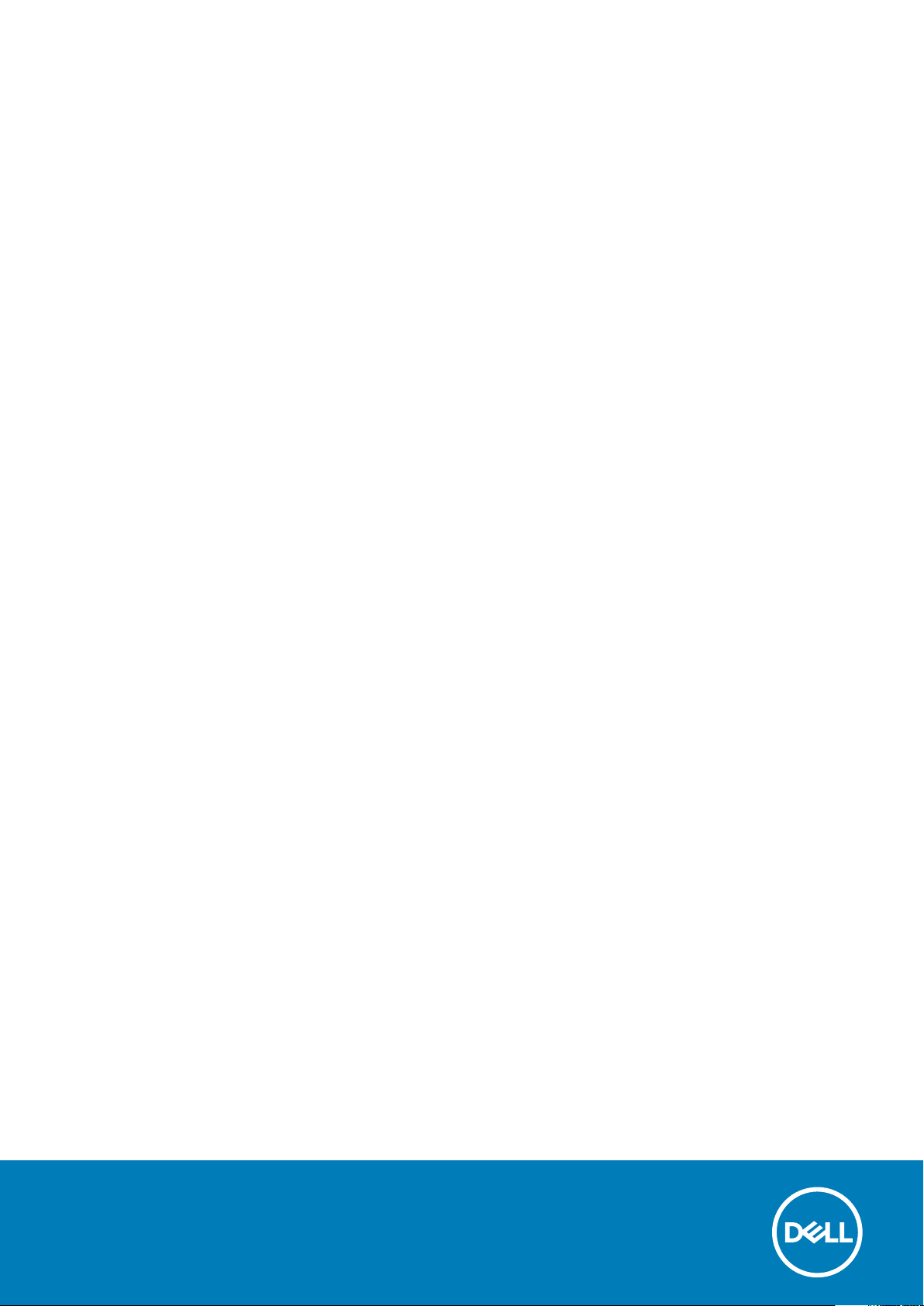
Latitude 3180
Príručka majiteľa
1
Regulačný model: P26T
Regulačný typ: P26T002
May 2020
Rev. A03
Page 2
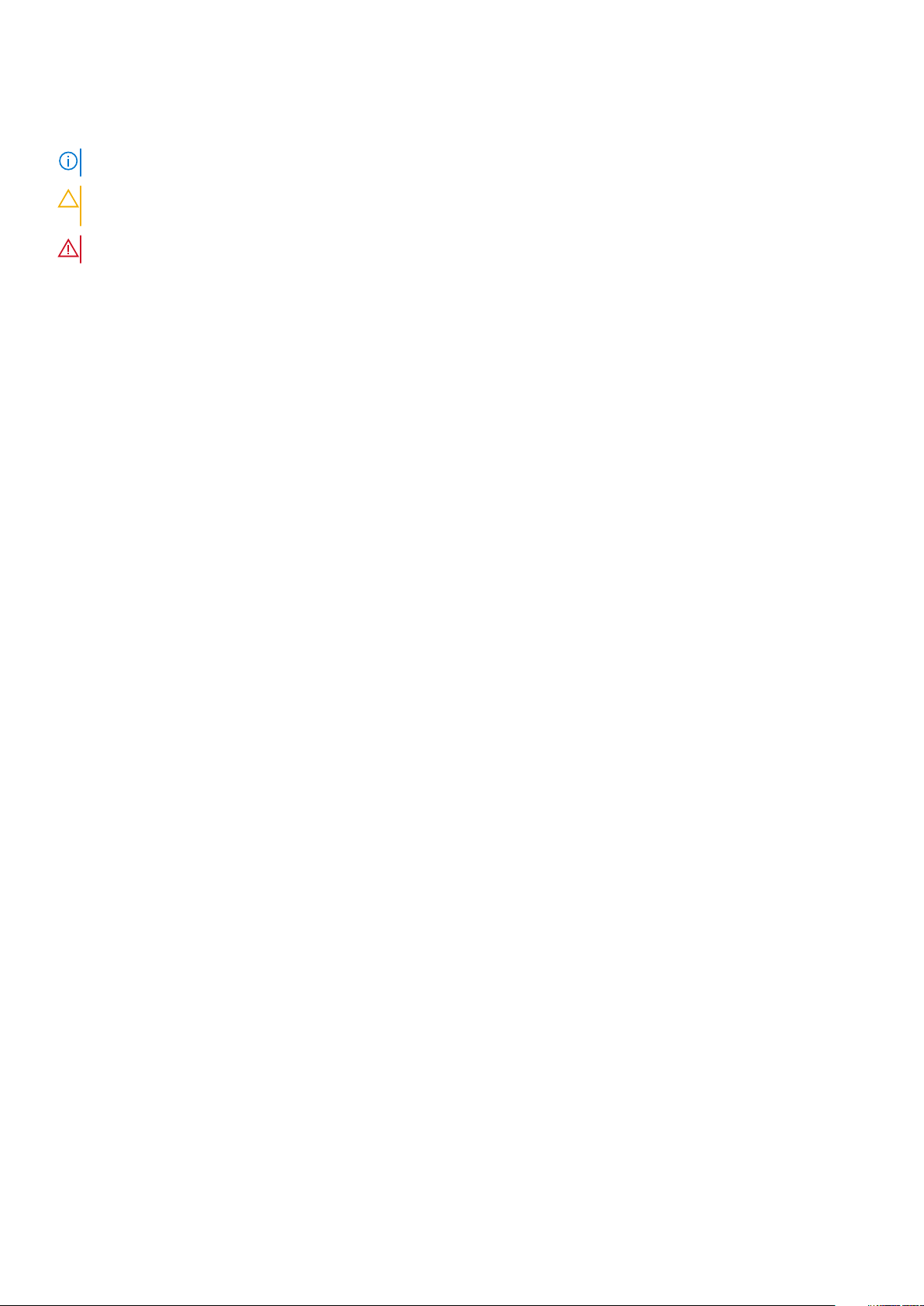
Poznámky, upozornenia a výstrahy
POZNÁMKA: POZNÁMKA uvádza dôležité informácie, ktoré vám umožnia využívať váš produkt lepšie.
VAROVANIE: UPOZORNENIE naznačuje, že existuje riziko poškodenia hardvéru alebo straty údajov a ponúka vám
spôsob, ako sa tomuto problému vyhnúť.
VÝSTRAHA: VÝSTRAHA označuje potenciálne riziko vecných škôd, zranení osôb alebo smrti.
© 2018 – 2019 Dell Inc. alebo jej dcérske spoločnosti. Všetky práva vyhradené. Dell, EMC, ako aj ďalšie ochranné známky sú
ochranné známky firmy Dell Inc. alebo jej pobočiek. Ďalšie ochranné známky môžu byť ochranné známky príslušných vlastníkov.
Page 3
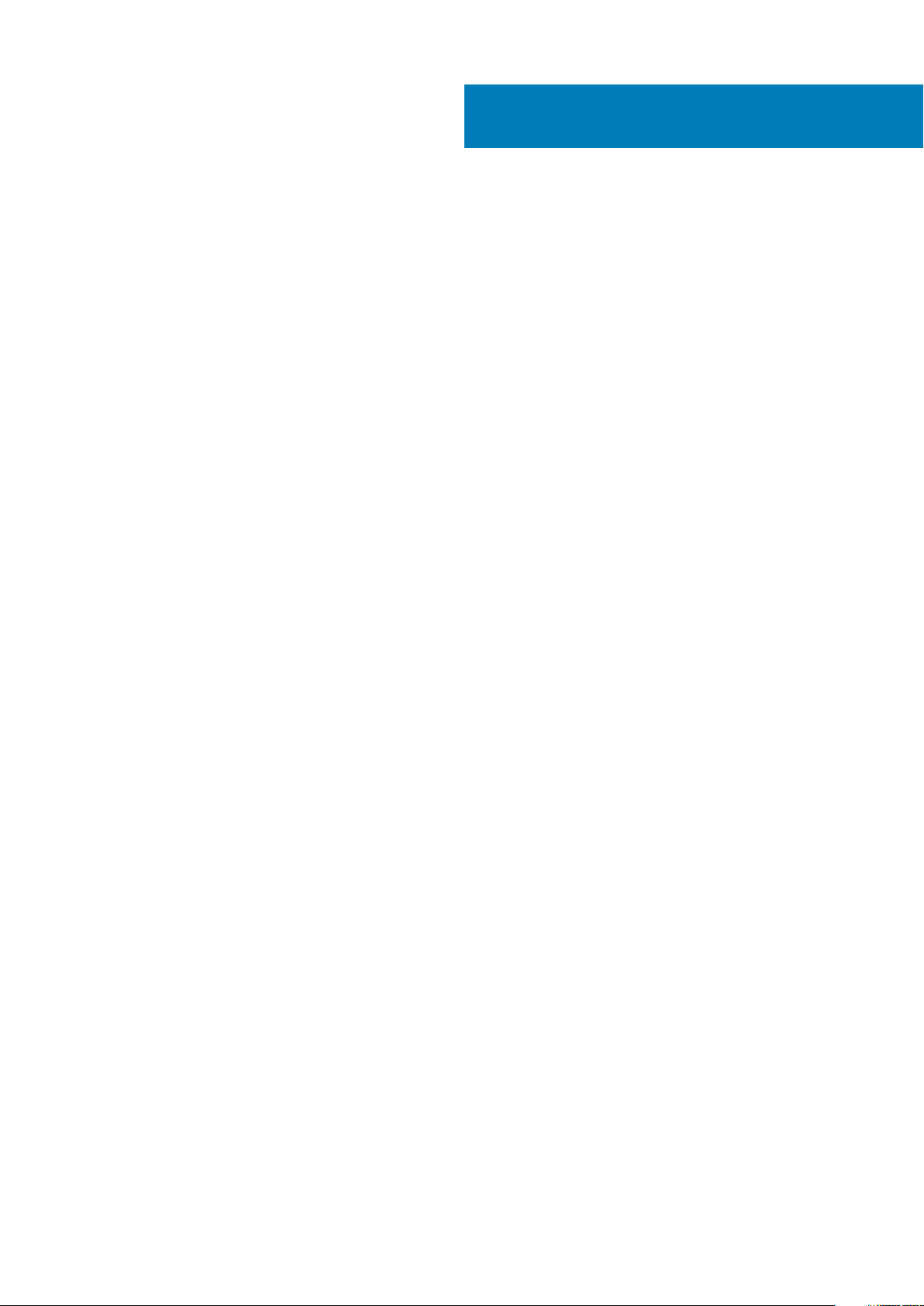
Obsah
1 Práca na počítači.......................................................................................................................... 6
Bezpečnostné pokyny...........................................................................................................................................................6
Vypnutie – návod pre Windows...........................................................................................................................................6
Pred servisným úkonom v počítači......................................................................................................................................7
Po dokončení práce v počítači............................................................................................................................................. 7
2 Demontáž a opätovná montáž........................................................................................................8
Odporúčané nástroje.............................................................................................................................................................8
Karta microSD........................................................................................................................................................................8
Vybratie karty microSD................................................................................................................................................... 8
Inštalácia karty microSD..................................................................................................................................................8
Spodný kryt............................................................................................................................................................................ 8
Demontáž spodného krytu............................................................................................................................................. 8
Montáž spodného krytu..................................................................................................................................................9
Batéria....................................................................................................................................................................................10
Upozornenia týkajúce sa lítiovo-iónových batérií....................................................................................................... 10
Demontáž batérie – voliteľná........................................................................................................................................10
Montáž batérie................................................................................................................................................................ 11
Rám klávesnice a klávesnica................................................................................................................................................11
Demontáž klávesnice......................................................................................................................................................11
Montáž klávesnice..........................................................................................................................................................12
Disk SSD — voliteľný...........................................................................................................................................................13
Demontáž disku SSD M.2..............................................................................................................................................13
Montáž disku SSD M.2..................................................................................................................................................14
Zvuková karta....................................................................................................................................................................... 14
Demontáž zvukovej karty..............................................................................................................................................14
Montáž zvukovej karty.................................................................................................................................................. 15
Port napájacieho kábla.........................................................................................................................................................15
Demontáž portu napájacieho konektora......................................................................................................................15
Montáž portu napájacieho konektora..........................................................................................................................16
Gombíková batéria............................................................................................................................................................... 16
Demontáž gombíkovej batérie...................................................................................................................................... 16
Montáž gombíkovej batérie...........................................................................................................................................17
Reproduktor.......................................................................................................................................................................... 17
Demontáž reproduktora.................................................................................................................................................17
Montáž reproduktorov...................................................................................................................................................18
Systémová doska................................................................................................................................................................. 19
Demontáž systémovej dosky........................................................................................................................................ 19
Inštalácia systémovej dosky.......................................................................................................................................... 21
Zostava displeja....................................................................................................................................................................22
Demontáž zostavy displeja...........................................................................................................................................22
Montáž zostavy displeja................................................................................................................................................23
Rám displeja..........................................................................................................................................................................24
Demontáž rámu displeja................................................................................................................................................24
Obsah 3
Page 4
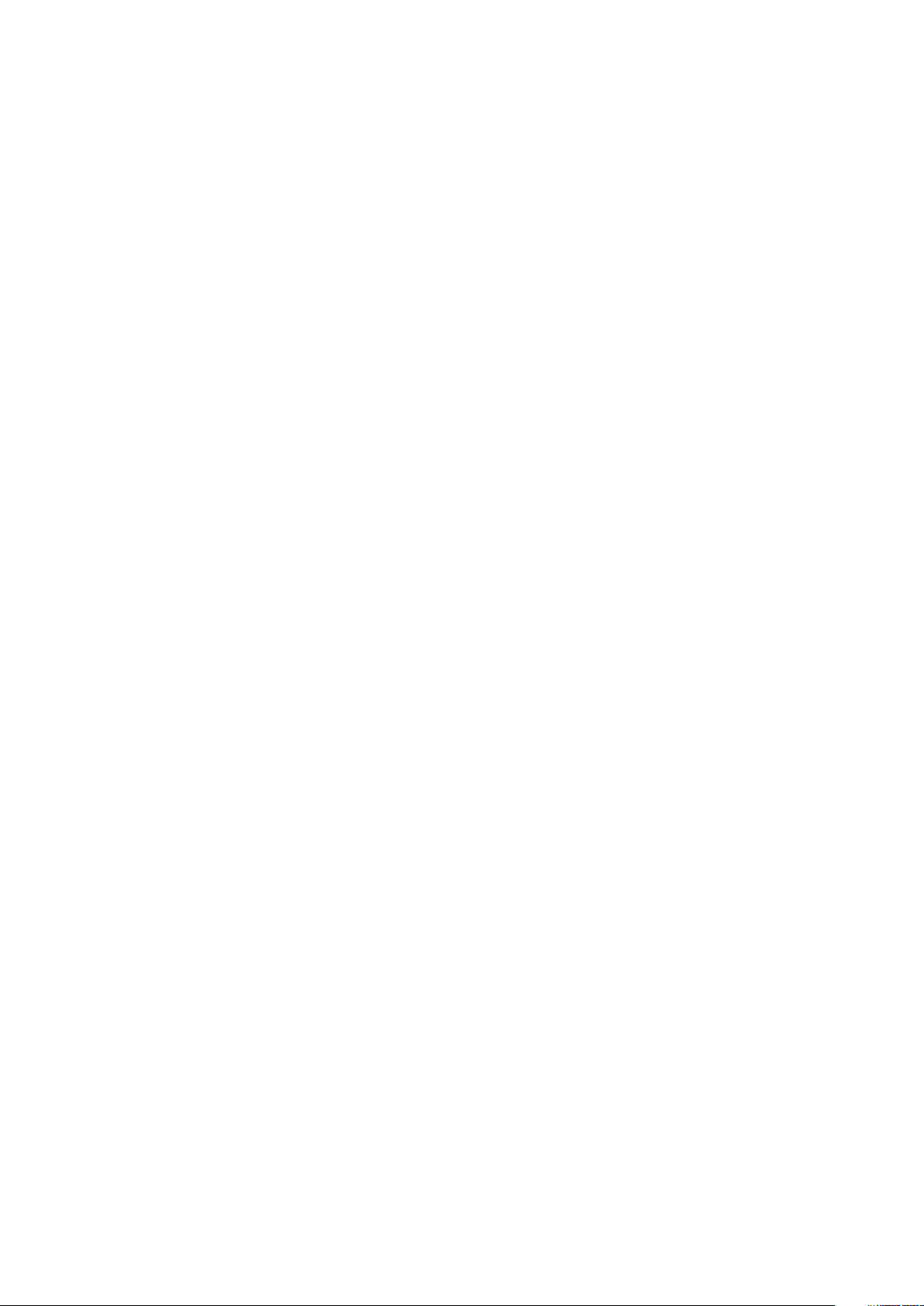
Montáž rámu displeja.................................................................................................................................................... 24
Panel displeja........................................................................................................................................................................25
Demontáž panela displeja............................................................................................................................................. 25
Montáž panela displeja..................................................................................................................................................26
Závesy displeja.....................................................................................................................................................................26
Demontáž závesu displeja............................................................................................................................................ 26
Montáž závesu displeja................................................................................................................................................. 27
Kamera..................................................................................................................................................................................27
Demontáž kamery..........................................................................................................................................................27
Montáž kamery..............................................................................................................................................................28
3 Technológia a komponenty..........................................................................................................29
Napájací adaptér..................................................................................................................................................................29
Procesory............................................................................................................................................................................. 29
Kontrolovanie využitia procesora nástrojom Správca úloh...................................................................................... 29
Kontrolovanie využitia procesora nástrojom Monitor prostriedkov........................................................................ 29
Čipové sady..........................................................................................................................................................................30
Intel HD Graphics ..........................................................................................................................................................30
Vlastnosti pamäte................................................................................................................................................................30
Overenie systémovej pamäte v nastavení systému (BIOS).....................................................................................30
Testovanie pamäte nástrojom ePSA...........................................................................................................................30
Možnosti grafiky..................................................................................................................................................................30
Možnosti pevného disku.....................................................................................................................................................30
Identifikácia pevného disku v systéme BIOS...............................................................................................................31
Vlastnosti rozhrania USB.....................................................................................................................................................31
Rozhranie HDMI 1.4.............................................................................................................................................................33
Realtek ALC3246.................................................................................................................................................................33
Vlastnosti kamery................................................................................................................................................................ 34
4 Prehľad systému BIOS................................................................................................................35
Ponuka zavádzania systému..............................................................................................................................................35
5 Možnosti programu System Setup............................................................................................... 36
Navigačné klávesy...............................................................................................................................................................36
Prehľad programu System Setup (Nastavenie systému).............................................................................................. 36
Vstup do nastavení systému.............................................................................................................................................. 37
Možnosti na obrazovke General (Všeobecné)................................................................................................................ 37
Možnosti na obrazovke System Configuration (Konfigurácia systému)......................................................................37
Možnosti na obrazovke Video............................................................................................................................................38
Možnosti na obrazovke Security (Zabezpečenie).......................................................................................................... 38
Možnosti na obrazovke Secure Boot (Bezpečné zavádzanie systému)......................................................................40
Možnosti na obrazovke Performance (Výkon)............................................................................................................... 40
Možnosti na obrazovke Power management (Správa napájania)................................................................................. 41
Možnosti na obrazovke POST Behavior (Správanie pri teste POST)..........................................................................42
Možnosti na obrazovke Wireless (bezdrôtová komunikácia)........................................................................................ 43
Technické údaje pamäte.....................................................................................................................................................43
Možnosti na obrazovke System logs (Systémové záznamy)........................................................................................43
SupportAssist System resolution (Rozlíšenie systému SupportAssist)........................................................................43
Aktualizácia systému BIOS v systéme Windows.............................................................................................................44
4
Obsah
Page 5
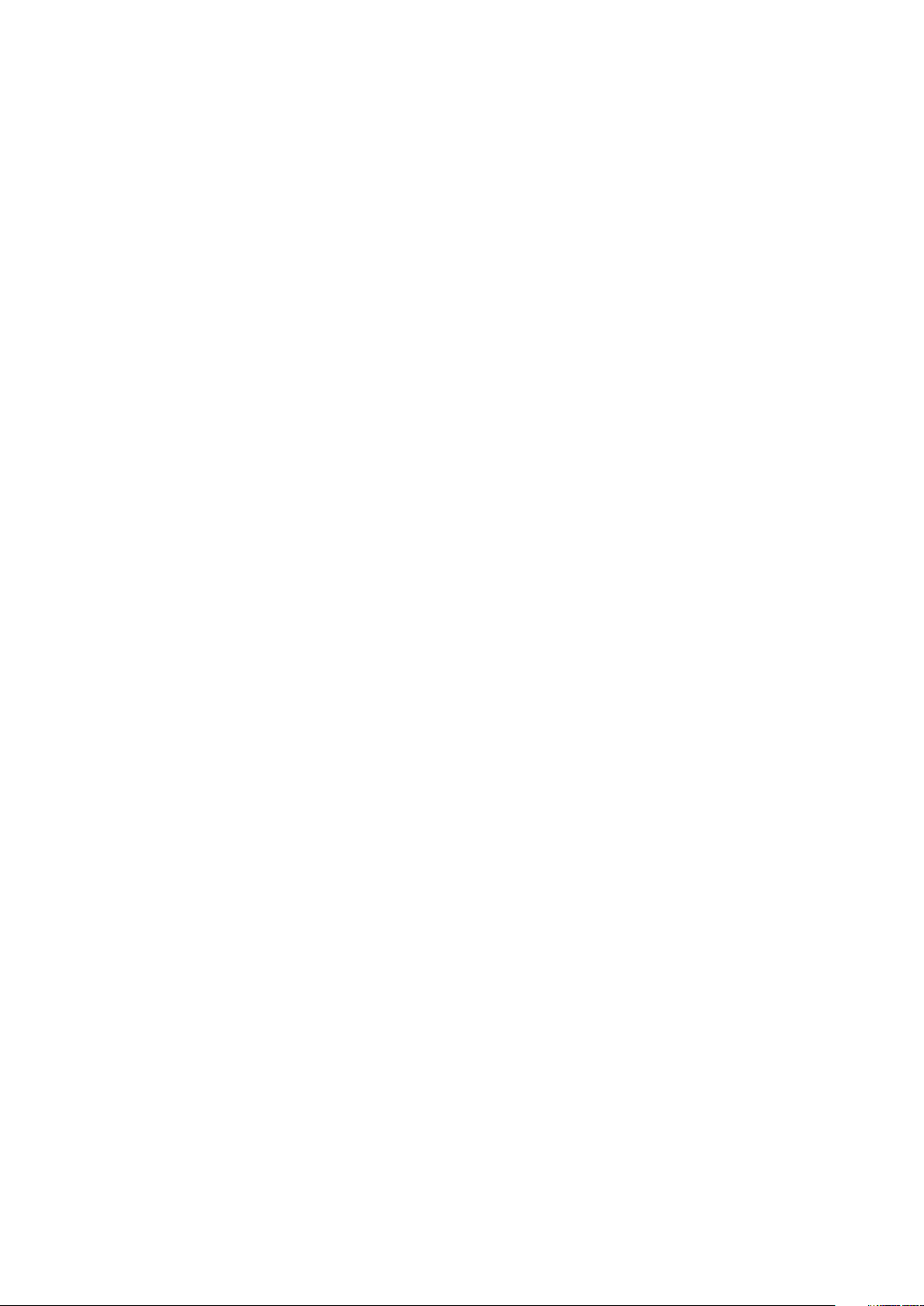
Systémové heslo a heslo pre nastavenie..........................................................................................................................44
Nastavenie hesla pre nastavenie................................................................................................................................. 44
Vymazanie alebo zmena existujúceho hesla systémového nastavenia...................................................................45
6 Technické údaje......................................................................................................................... 46
Technické údaje systému................................................................................................................................................... 46
Technické údaje procesora.................................................................................................................................................46
Technické údaje pamäte..................................................................................................................................................... 47
Technické údaje úložiska.....................................................................................................................................................47
Technické údaje o audio zariadeniach...............................................................................................................................47
Technické údaje videa.........................................................................................................................................................47
Technické údaje kamery..................................................................................................................................................... 48
Technické údaje komunikácie.............................................................................................................................................48
Technické údaje portov a konektorov...............................................................................................................................48
Technické údaje klávesnice................................................................................................................................................ 48
Technické údaje dotykového panela................................................................................................................................. 49
Technické údaje o batérii....................................................................................................................................................49
Technické údaje napájacieho adaptéra.............................................................................................................................49
Fyzické údaje........................................................................................................................................................................50
Požiadavky na prostredie................................................................................................................................................... 50
7 Riešenie problémov..................................................................................................................... 51
Diagnostika Vylepšené vyhodnotenie systému pred zavedením (Enhanced Pre-Boot System Assessment –
ePSA)................................................................................................................................................................................ 51
Spustenie diagnostiky ePSA......................................................................................................................................... 51
Resetovanie hodín reálneho času................................................................................................................................ 52
8 Kontaktovanie spoločnosti Dell.................................................................................................... 53
Obsah
5
Page 6
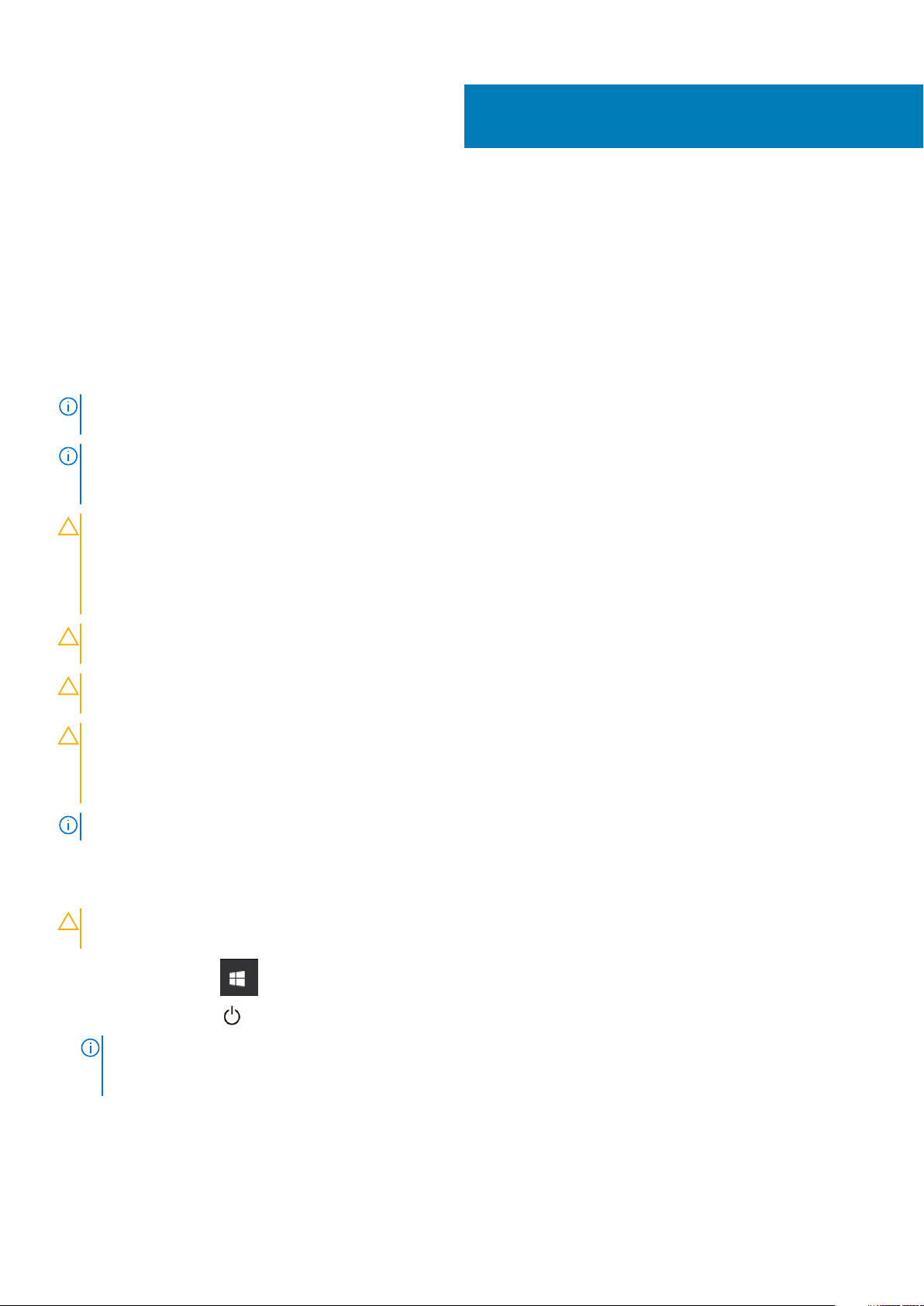
1
Práca na počítači
Bezpečnostné pokyny
Dodržiavaním nasledujúcich bezpečnostných pokynov sa vyhnete prípadnému poškodeniu počítača a aj vy sami budete v bezpečí. Ak nie je
uvedené inak, predpokladá sa, že pri každom postupe zahrnutom v tomto dokumente budú splnené tieto podmienky:
• Prečítali ste si bezpečnostné informácie, ktoré boli dodané spolu s počítačom.
• Komponent možno namontovať späť, alebo ak bol zakúpený zvlášť, namontovať tak, že budete postupovať podľa krokov pre
demontáže v opačnom poradí.
POZNÁMKA: Pred otvorením krytu a panelov počítača odpojte všetky zdroje napájania. Po dokončení práce v počítači
najskôr namontujte späť všetky kryty, panely a skrutky a až potom pripojte počítač k zdroju napájania.
POZNÁMKA: Pred prácou vnútri počítača si prečítajte bezpečnostné pokyny, ktoré ste dostali s vaším počítačom.
Dodatočné informácie o bezpečnosti a overených postupoch nájdete na stránke uvádzajúcej zákonné požiadavky na
adrese www.dell.com/regulatory_compliance.
VAROVANIE: Mnoho opráv môže vykonať iba certifikovaný servisný technik. Vy sami by ste mali riešiť iba tie problémy a
jednoduché opravy, ktoré sú uvedené v produktovej dokumentácii, prípadne telefonicky alebo online kontaktovať tím
podpory a postupovať podľa pokynov. Poškodenie v dôsledku servisu, ktorý nie je oprávnený spoločnosťou Dell, nespadá
pod ustanovenia záruky. Prečítajte si bezpečnostné pokyny, ktoré ste dostali spolu so svojím produktom, a dodržiavajte
ich.
VAROVANIE: Pred prácou v počítači sa uzemnite pomocou uzemňovacieho remienka na zápästí alebo opakovaným
dotýkaním sa uzemneného nenatretého kovového povrchu, aby ste predišli elektrostatickému výboju.
VAROVANIE: S komponentmi a kartami zaobchádzajte opatrne. Nedotýkajte sa komponentov alebo kontaktov na karte.
Kartu držte za okraje alebo za kovový nosný držiak. Komponenty ako procesor držte za okraje a nie za kolíky.
VAROVANIE: Ak odpájate kábel, potiahnite ho za prípojku alebo pevnú časť zásuvky, ale nie za samotný kábel. Niektoré
káble majú konektor zaistený zarážkami; pred odpojením takéhoto kábla zarážky najprv zatlačte. Spojovacie články od
seba odpájajte plynulým ťahom rovným smerom — zabránite tým ohnutiu kolíkov. Skôr než kábel pripojíte, presvedčte
sa, či sú obe prípojky správne orientované a vyrovnané.
POZNÁMKA: Farba počítača a niektorých komponentov sa môže odlišovať od farby uvádzanej v tomto dokumente.
Vypnutie – návod pre Windows
VAROVANIE
aby ste zabránili strate údajov.
1. Kliknite alebo ťuknite na .
2. Kliknite alebo ťuknite na
POZNÁMKA
nevypli pri vypínaní operačného systému automaticky, stlačte a podržte hlavný vypínač po dobu asi 6 sekúnd, čím ich
vypnete.
: Skôr než vypnete počítač, , uložte a zatvorte všetky otvorené súbory a zatvorte všetky otvorené programy,
, a potom na položku Shut down (Vypnúť).
: Skontrolujte vypnutie počítača a všetkých pripojených zariadení. Ak sa počítač a pripojené zariadenia
6 Práca na počítači
Page 7
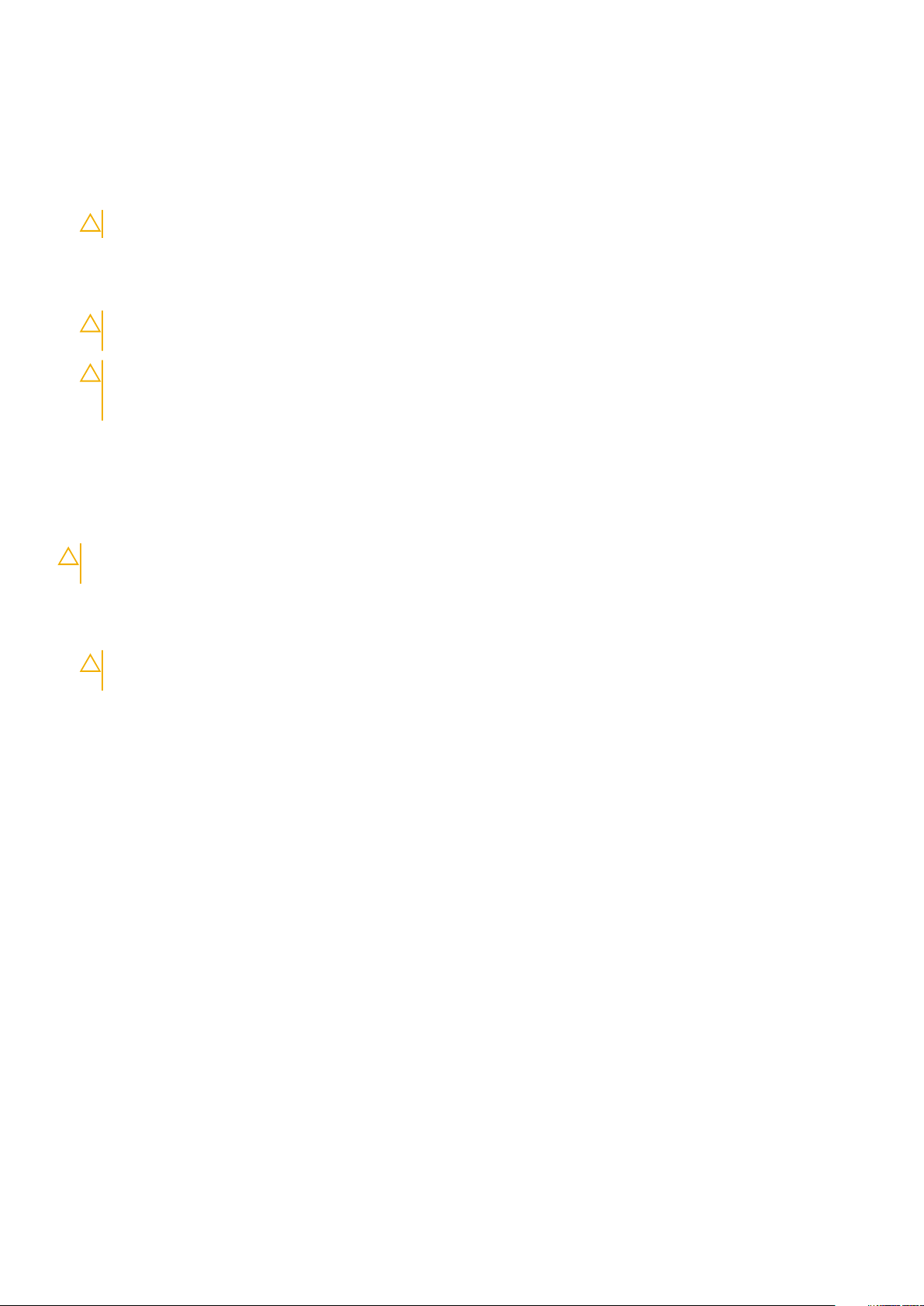
Pred servisným úkonom v počítači
1. Pracovný povrch musí byť rovný a čistý, aby sa nepoškriabal kryt počítača.
2. Vypnite počítač.
3. Odpojte od počítača všetky sieťové káble (ak sú k dispozícii).
VAROVANIE: Ak má váš počítač port RJ45, odpojte sieťový kábel najprv od počítača.
4. Odpojte počítač a všetky pripojené zariadenia z elektrických zásuviek.
5. Otvorte displej.
6. Stlačte a podržte stlačený spínač napájania na niekoľko sekúnd, aby ste uzemnili systémovú dosku.
VAROVANIE: Pred vykonaním kroku č. 8 odpojte počítač od elektrickej siete, aby ste sa nevystavovali riziku zásahu
elektrickým prúdom.
VAROVANIE: Pri práci vnútri počítača sa uzemnite pomocou uzemňovacieho remienka na zápästí alebo opakovaným
dotýkaním sa nenatretého kovového povrchu vždy vtedy, keď sa dotýkate konektorov na zadnej strane počítača, aby
ste predišli elektrostatickému výboju.
7. Z príslušných zásuviek vyberte všetky vložené karty ExpressCard alebo Smart Card.
Po dokončení práce v počítači
Po skončení postupu inštalácie súčastí sa pred zapnutím počítača uistite, že ste pripojili všetky externé zariadenia, karty a káble.
VAROVANIE
poškodiť. Nepoužívajte batérie konštruované pre iné počítače spoločnosti Dell.
1. Pripojte prípadné externé zariadenia, napríklad replikátor portov alebo mediálnu základňu, a nainštalujte všetky karty, napríklad
ExpressCard.
2. Pripojte k počítaču prípadné telefónne alebo sieťové káble.
VAROVANIE
počítača.
3. Pripojte počítač a všetky pripojené zariadenia k ich elektrickým zásuvkám.
4. Zapnite počítač.
: Používajte výlučne batériu určenú pre konkrétny typ počítača Dell; v opačnom prípade sa môže počítač
: Pred zapojením sieťového kábla najskôr zapojte kábel do sieťového zariadenia a potom ho zapojte do
Práca na počítači
7
Page 8
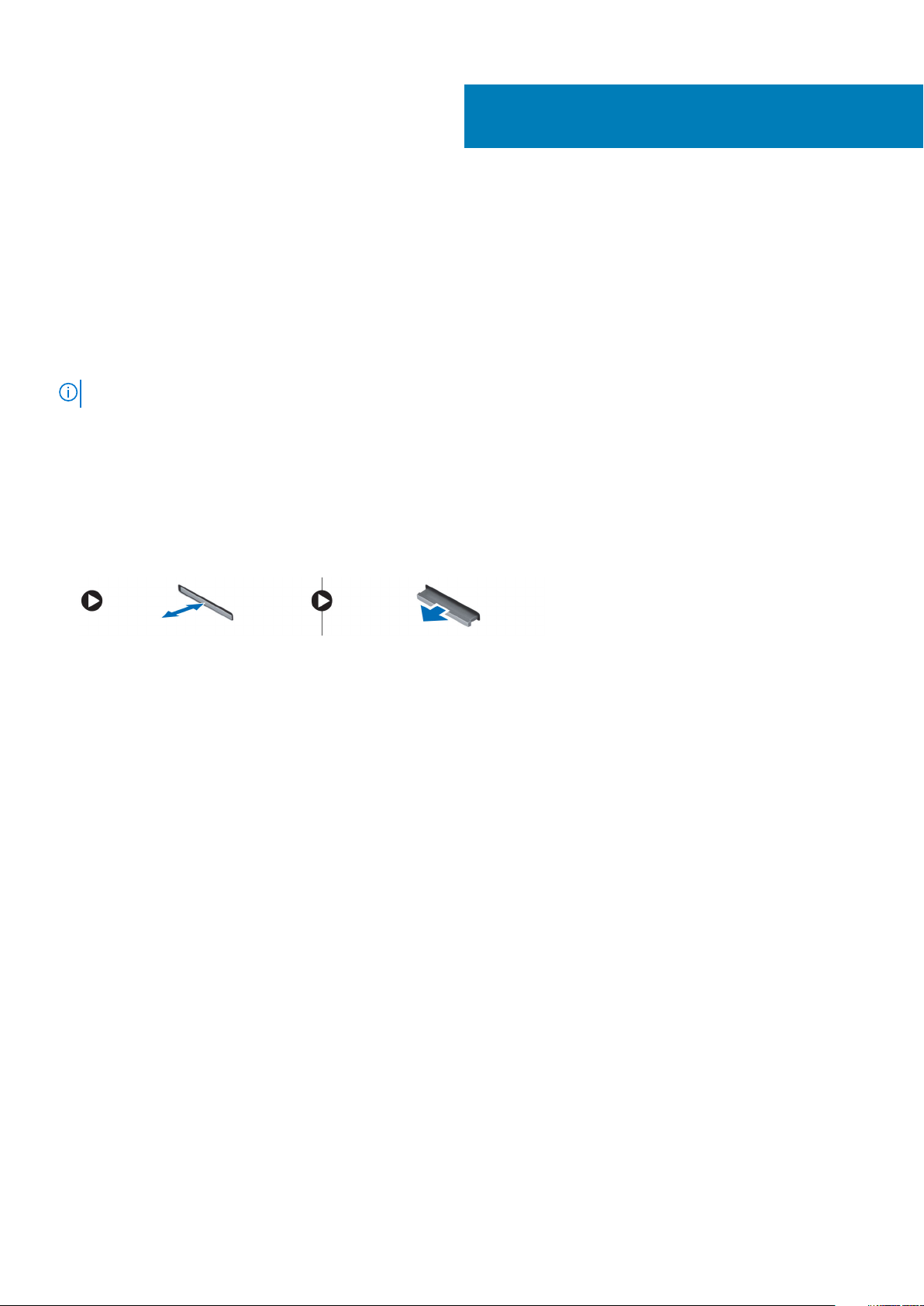
Demontáž a opätovná montáž
Odporúčané nástroje
Postupy uvedené v tomto dokumente vyžadujú použitie nasledujúcich nástrojov:
• Skrutkovač Phillips č. 0
• Skrutkovač Phillips č. 1
• Plastové páčidlo
POZNÁMKA: Skrutkovač č. 0 je určený pre skrutky 0 až 1 a skrutkovač č. 1 pre skrutky 2 až 4
Karta microSD
Vybratie karty microSD
1. Postupujte podľa pokynov uvedených v časti Pred servisným úkonom v počítači.
2. Zatlačte kartu microSD dovnútra, aby sa vysunula z počítača.
2
3. Vyberte kartu microSD z počítača.
Inštalácia karty microSD
1. Zasuňte kartu SD do zásuvky, až kým nezačujete kliknutie.
2. Nainštalujte kartu microSD.
3. Postupujte podľa pokynov uvedených v časti Po dokončení práce v počítači.
Spodný kryt
Demontáž spodného krytu
1. Postupujte podľa pokynov uvedených v časti Pred servisným úkonom v počítači.
2. Vyberte kartu microSD.
3. Kryt základne snímete nasledovne:
a. Povoľte skrutky M2,5 x 7 s roznitovaným koncom, ktoré pripevňujú spodný kryt k počítaču [1, 2].
8 Demontáž a opätovná montáž
Page 9
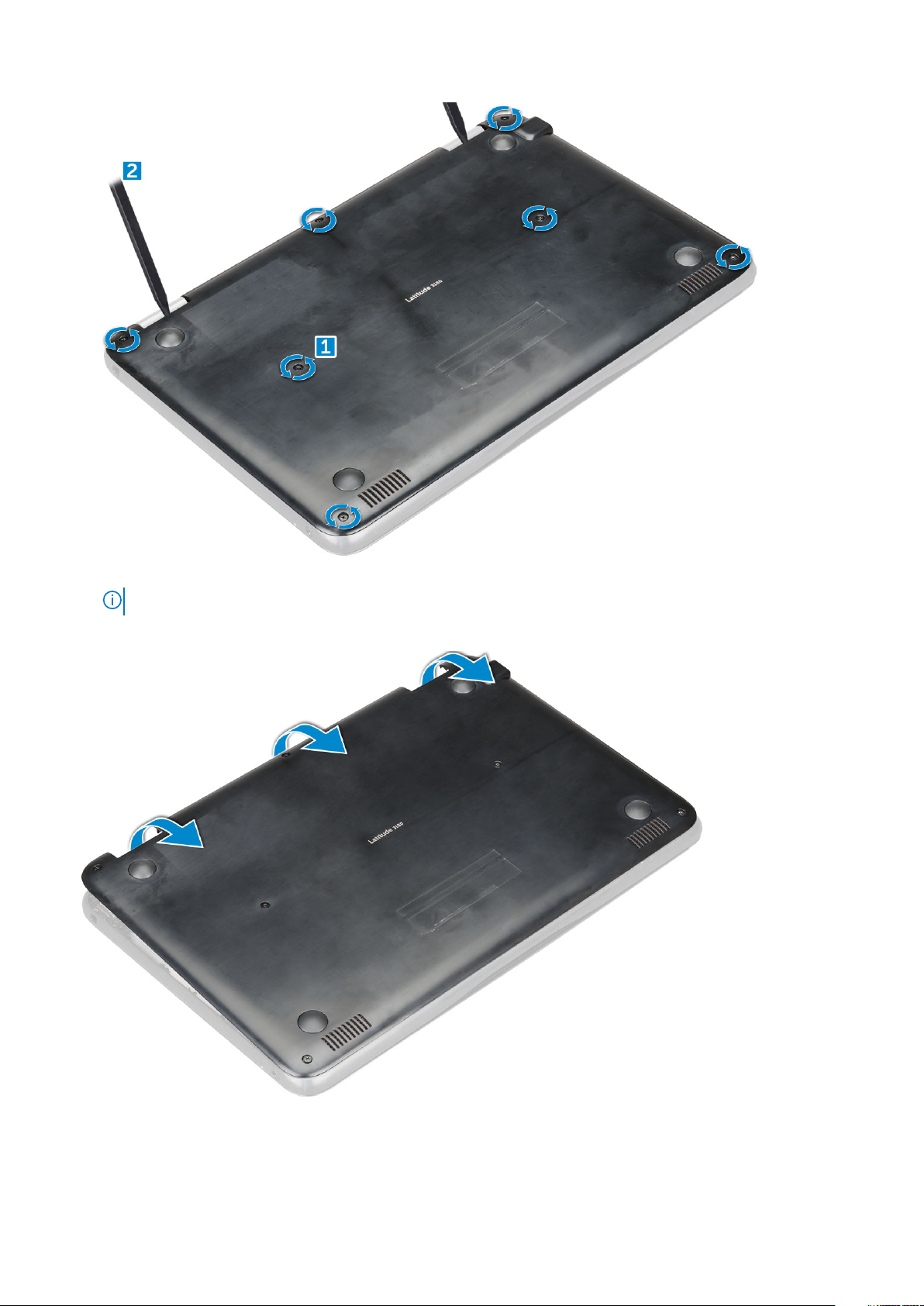
b. Vypáčením uvoľnite spodný kryt od okraja.
POZNÁMKA: Je možné, že na vypáčenie spodného krytu budete potrebovať plastové páčidlo.
4. Nadvihnite spodný kryt a odstráňte ho z počítača.
Montáž spodného krytu
Ak bol systém dodaný s diskom SSD M.2, vykonajte nasledujúce kroky:
Demontáž a opätovná montáž
9
Page 10
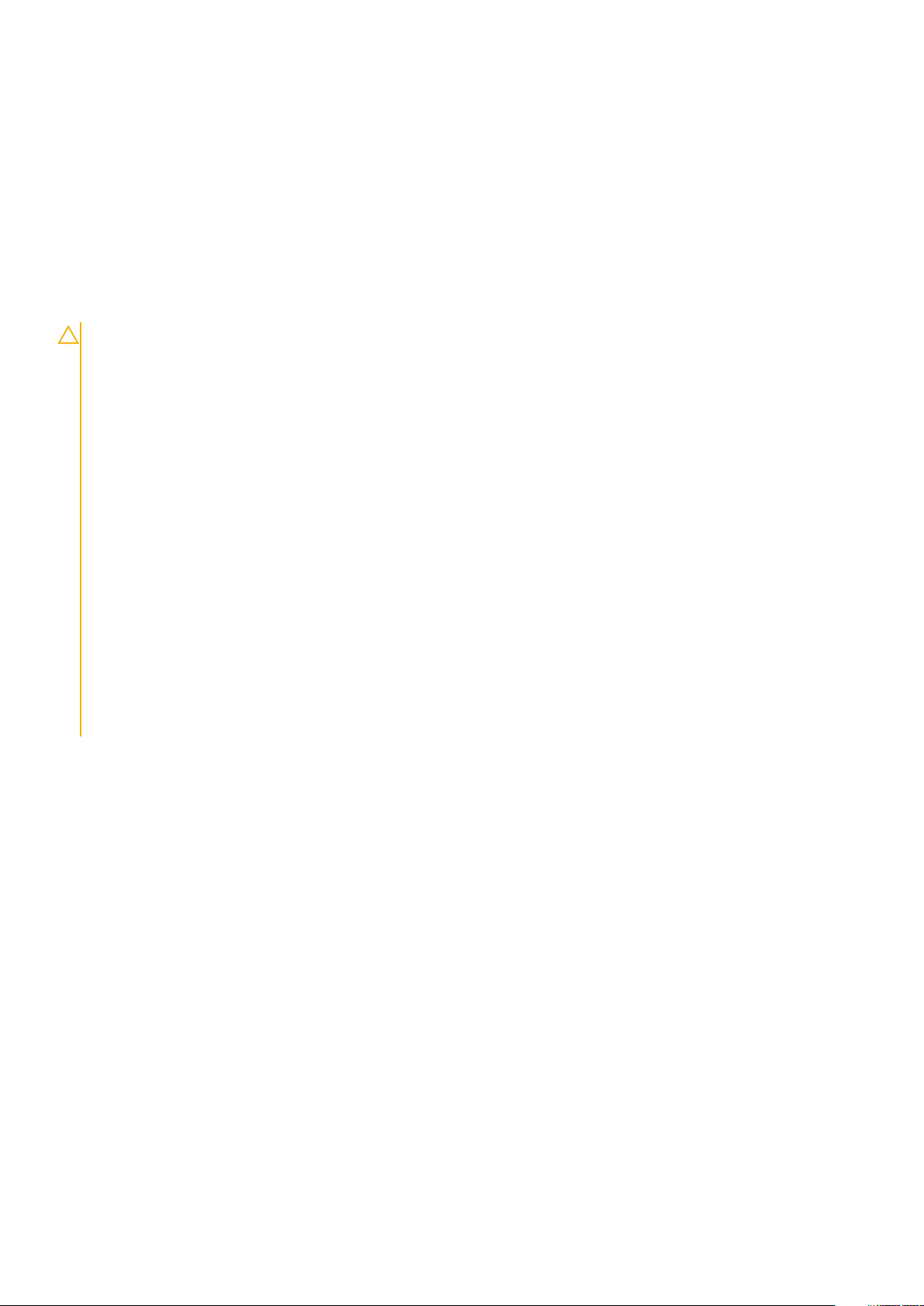
1. Priložte spodný kryt prednou hranou k počítaču
2. Pritláčajte okraje krytu, kým nezacvakne na svoje miesto.
3. Zaskrutkujte späť skrutiek M2,5 x 7, ktoré pripevňujú spodný kryt k počítaču.
4. Vložte kartu microSD
5. Postupujte podľa pokynov uvedených v časti Po dokončení práce v počítači.
Batéria
Upozornenia týkajúce sa lítiovo-iónových batérií
VAROVANIE:
• Manipulovanie s lítiovo-iónovými batériami si vyžaduje zvýšenú opatrnosť.
• Pred odstránením zo systému batériu čo najviac vybite. Stačí, keď od zariadenia odpojíte sieťový adaptér a necháte
batériu, aby sa postupne vybila.
• Batériu nijako nedeformujte, nehádžte na zem, nepoškodzujte ani neprepichujte.
• Batériu nevystavujte vysokým teplotám a nerozoberajte články, z ktorých pozostáva.
• Na povrch batérie netlačte.
• Batériu neohýbajte.
• Batériu nepáčte zo zariadenia žiadnymi nástrojmi.
• Pri oprave tohto produktu dávajte pozor, aby sa vám nestratili žiadne skrutky ani niekam nezapadli, aby ste batériu
nechtiac neprepichli alebo nepoškodili, prípadne nepoškodili iné komponenty systému.
• Ak sa batéria vzduje a zostane v zariadení zaseknutá, nepokúšajte sa ju z neho vybrať, pretože prepichnutie, ohnutie
alebo zdeformovanie lítiovo-iónovej batérie môže byť nebezpečné. Namiesto toho sa obráťte na firmu Dell
a požiadajte o pomoc.
• Ak sa batéria vzduje a zostane v počítači zaseknutá, nepokúšajte sa ju z neho vybrať, pretože prepichnutie, ohnutie
alebo zdeformovanie lítiovo-iónovej batérie môže byť nebezpečné. Namiesto toho sa obráťte na oddelenie technickej
podpory firmy Dell a požiadajte o pomoc. Viac informácií: https://www.dell.com/support.
• Vždy nakupujte iba originálne batérie na stránke https://www.dell.com alebo autorizovaných partnerov a predajcov
firmy Dell.
Demontáž batérie – voliteľná
1. Postupujte podľa pokynov uvedených v časti Pred servisným úkonom v počítači.
2. Demontujte nasledujúce komponenty:
a. Karta microSD
b. spodný kryt
3. Ako vybrať batériu:
a. Kábel batérie odpojte od konektora na systémovej doske [1,2].
b. Odskrutkujte skrutky M2,0 x 3,0, ktoré pripevňujú batériu k počítaču [3].
c. Nadvihnutím vyberte batériu z počítača [4].
10
Demontáž a opätovná montáž
Page 11
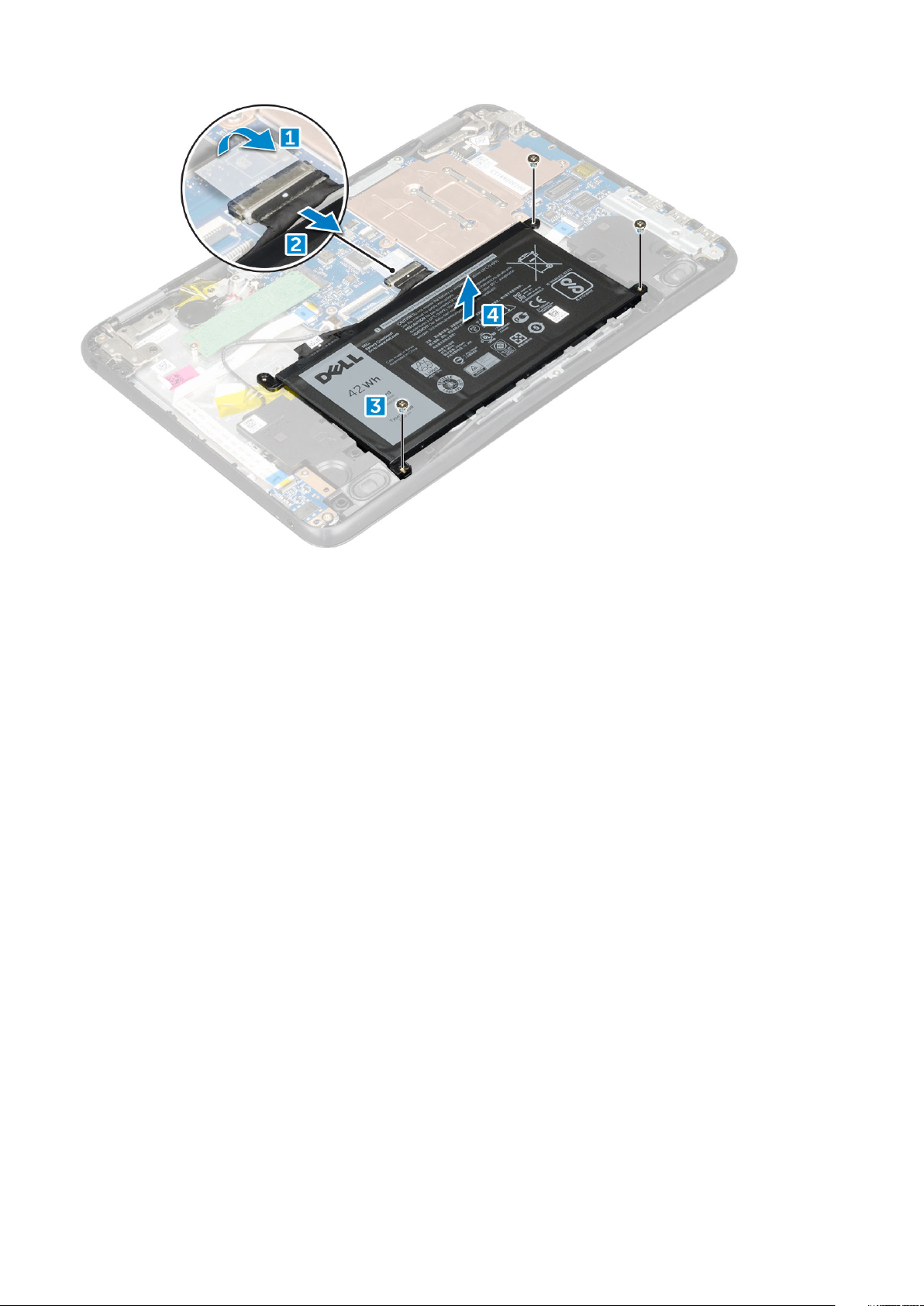
Montáž batérie
1. Vložte batériu do zásuvky v počítači.
2. Kábel batérie pripojte ku konektoru na batérii.
3. Zaskrutkujte späť skrutky M2 x 3, ktoré pripevňujú batériu k počítaču.
4. Nainštalujte nasledujúce komponenty:
a. spodný kryt
b. karta microSD
5. Postupujte podľa pokynov uvedených v časti Po dokončení práce v počítači.
Rám klávesnice a klávesnica
Demontáž klávesnice
1. Postupujte podľa pokynov uvedených v časti Pred servisným úkonom v počítači.
2. Demontujte nasledujúce komponenty:
a. Karta microSD
b. spodný kryt
c. batéria
3. Demontáž klávesnice:
a. Odpojte kábel klávesnice od systémovej dosky [1].
b. Vypáčte klávesnicu pomocou plastového páčidla [2].
Demontáž a opätovná montáž
11
Page 12
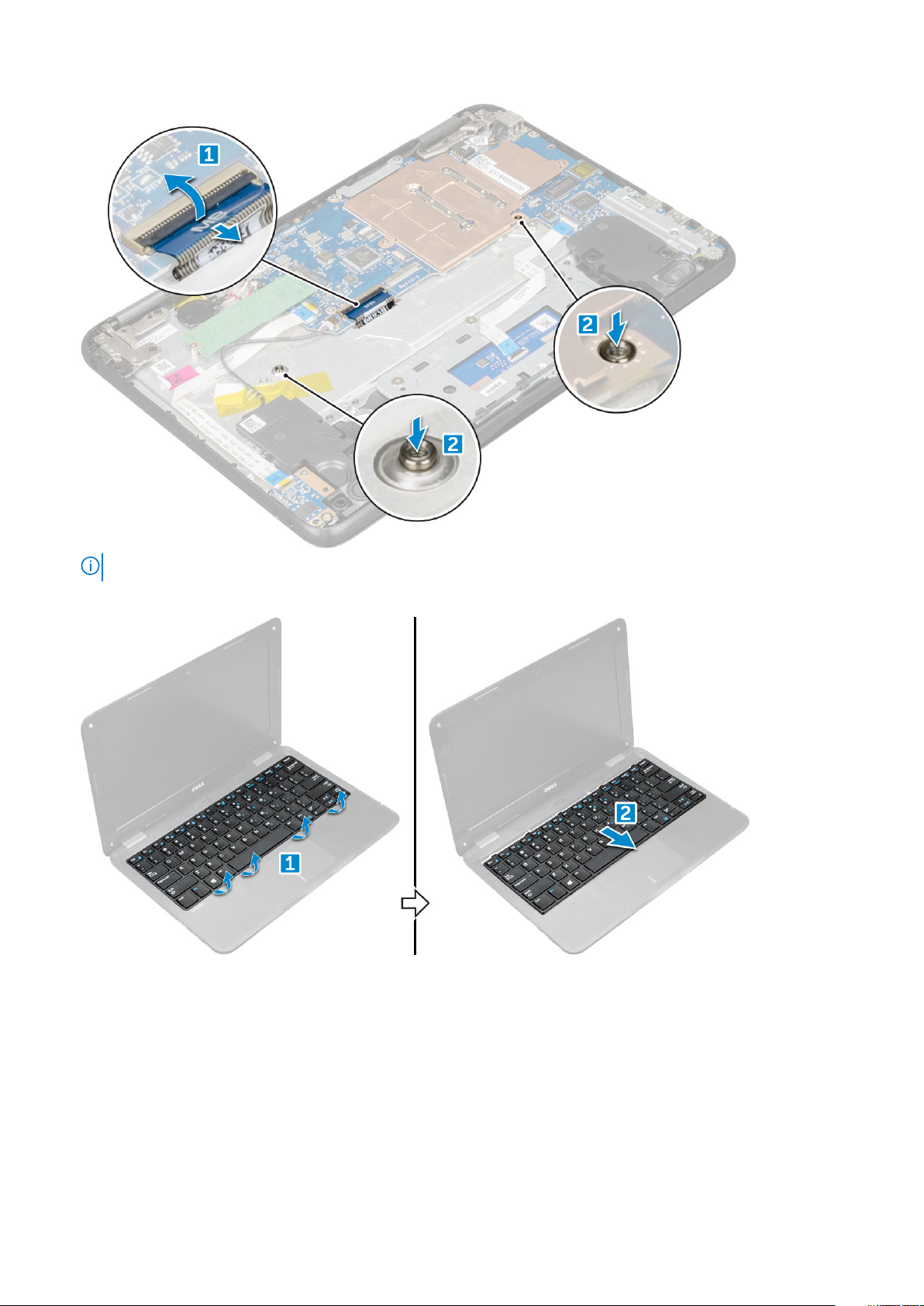
POZNÁMKA: Dva otvory na uvoľnenie klávesnice sú označené písmenami „KB“.
4. Vysuňte klávesnicu a nadvihnutím ju vyberte z počítača.
Montáž klávesnice
1. Zarovnajte rám klávesnice so západkami na počítači a zatlačte naň, kým sa neozve cvaknutie.
12
Demontáž a opätovná montáž
Page 13
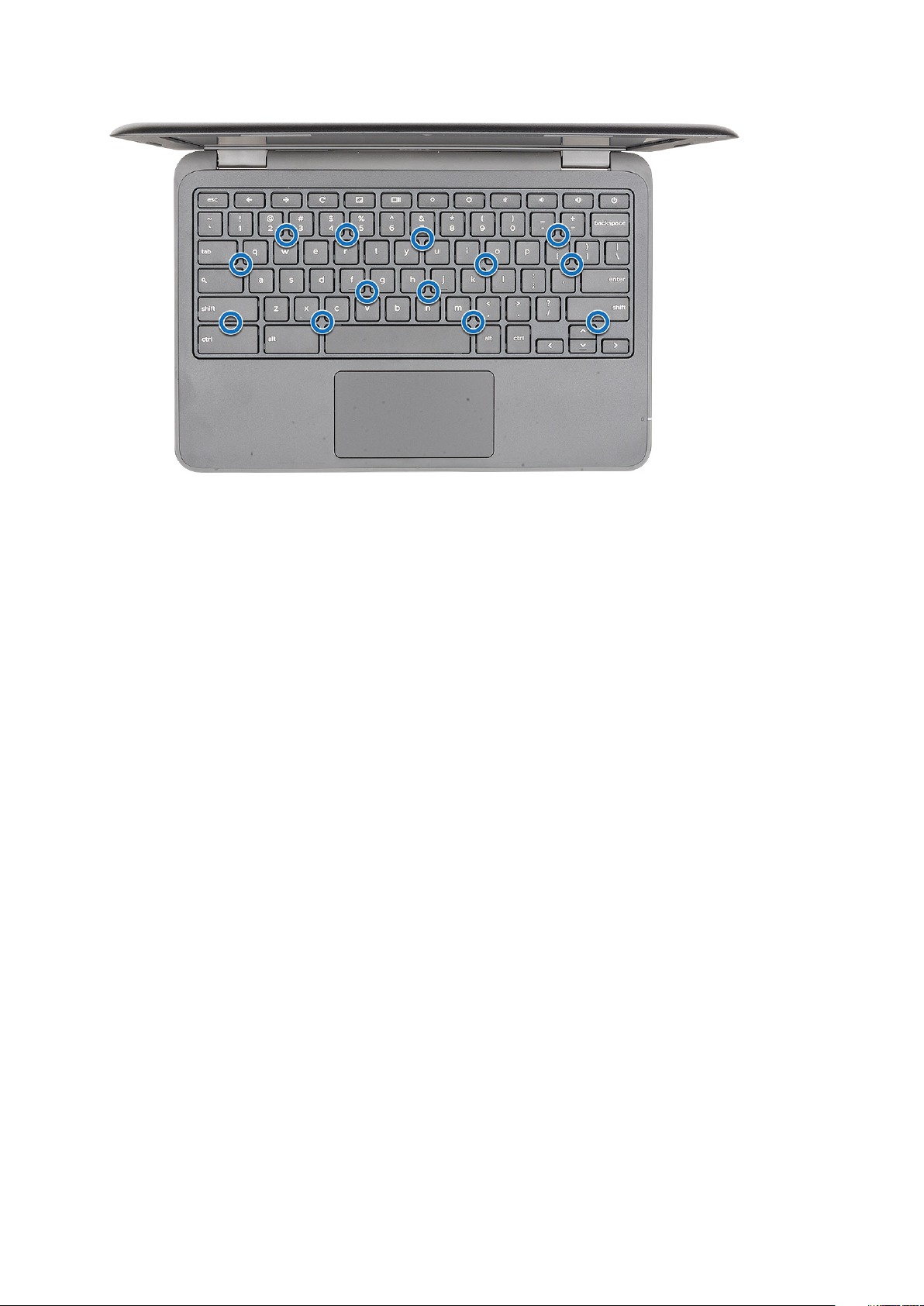
Obrázok znázorňuje, na ktorých miestach zatlačiť na klávesnicu.
2. Pripojte kábel klávesnice k systémovej doske.
3. Nainštalujte nasledujúce komponenty:
a. batéria
b. spodný kryt
c. karta microSD
4. Postupujte podľa pokynov uvedených v časti Po dokončení práce v počítači.
Disk SSD — voliteľný
Demontáž disku SSD M.2
Ak bol systém dodaný s diskom SSD s rozhraním M.2, vykonajte nasledujúce kroky.
1. Postupujte podľa pokynov uvedených v časti Pred servisným úkonom v počítači.
2. Demontujte nasledujúce komponenty:
a. Karta microSD
b. spodný kryt
c. batéria
3. Demontáž jednotky SSD:
a. Odskrutkujte skrutku M2,0 x 3,0, ktorá pripevňuje kartu SSD [1].
b. Vysuňte a nadvihnite kartu SSD zo systémovej dosky [2].
Demontáž a opätovná montáž
13
Page 14
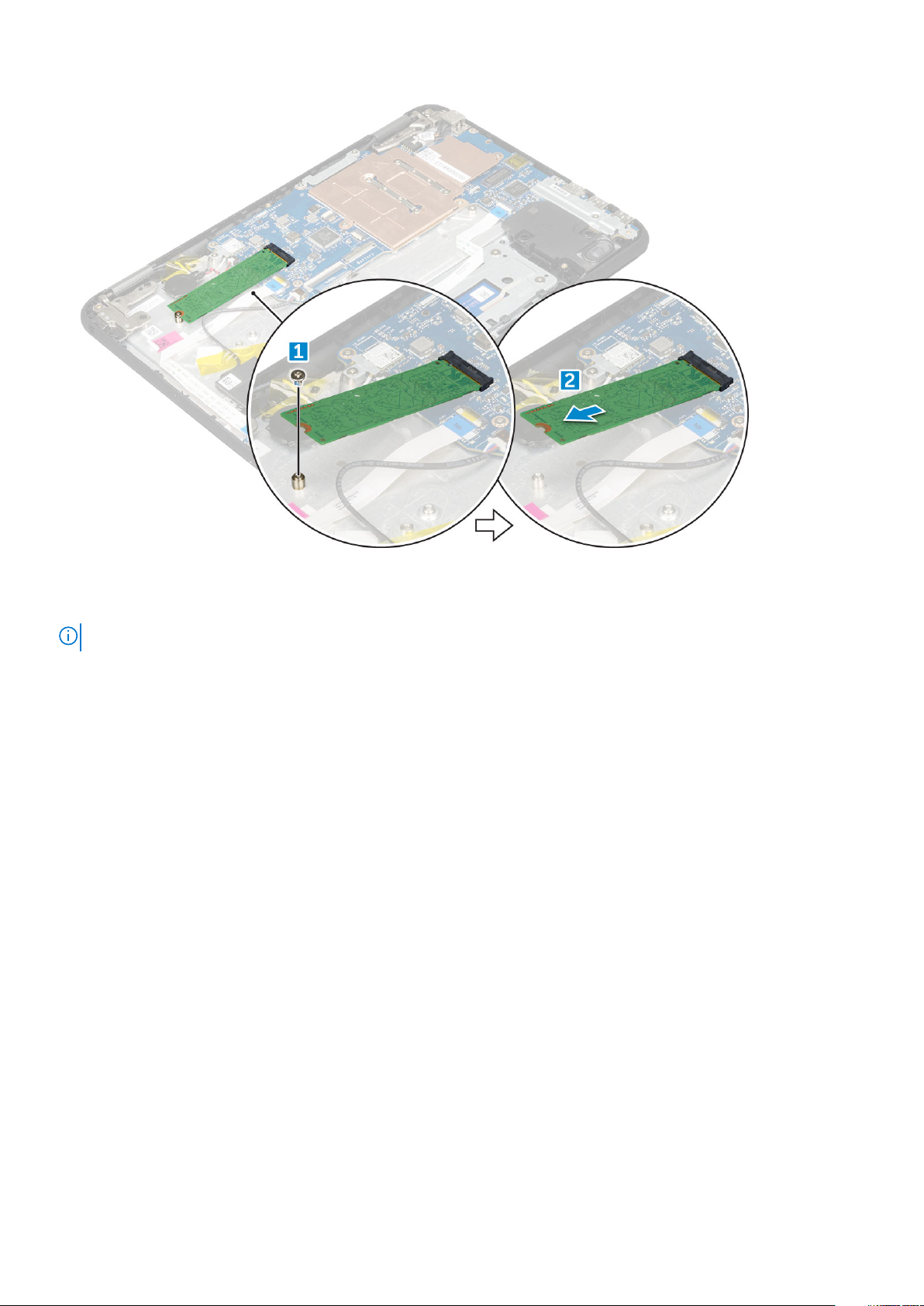
Montáž disku SSD M.2
POZNÁMKA: Ak bol systém dodaný s diskom SSD, postupujte takto:
1. Zarovnajte drážku na karte SSD so západkou na konektore karty SSD a potom ju zasuňte do príslušného otvoru.
2. Zarovnajte otvor na skrutku na karte SSD s otvorom na skrutku na systémovej doske.
3. Zaskrutkujte späť skrutku pripevňujúcu disk SSD k systémovej doske.
4. Nainštalujte nasledujúce komponenty:
a. batéria
b. spodný kryt
c. karta microSD
5. Postupujte podľa pokynov uvedených v časti Po dokončení práce v počítači.
Zvuková karta
Demontáž zvukovej karty
1. Postupujte podľa pokynov uvedených v časti Pred servisným úkonom v počítači.
2. Demontujte nasledujúce komponenty:
a. Karta microSD
b. spodný kryt
c. batéria
3. Demontáž zvukovej karty:
a. Odpojte audio kábel od konektora na zvukovej doske [1].
b. Odskrutkujte skrutku M2,0 x 3,0, ktorá drží zvukovú kartu v počítači [2].
c. Nadvihnutím vyberte zvukovú kartu z počítača [3].
14
Demontáž a opätovná montáž
Page 15

Montáž zvukovej karty
1. Vložte zvukovú kartu do zásuvky v počítači.
2. Zaskrutkujte späť skrutku M2 x 3, ktorá pripevňuje zvukovú kartu k počítaču.
3. Pripojte kábel zvuku ku konektoru zvukovej karty.
4. Nainštalujte nasledujúce komponenty:
a. batéria
b. spodný kryt
c. karta microSD
5. Postupujte podľa pokynov uvedených v časti Po dokončení práce v počítači.
Port napájacieho kábla
Demontáž portu napájacieho konektora
1. Postupujte podľa pokynov uvedených v časti Pred servisným úkonom v počítači.
2. Demontujte nasledujúce komponenty:
a. Karta microSD
b. spodný kryt
c. batéria
3. Demontáž portu konektora napájania:
a. Odpojte kábel konektora napájania od konektora na systémovej doske [1].
b. Odskrutkujte skrutky M2,0 x 3,0, ktoré pripevňujú port napájacieho konektora k počítaču [2].
c. Vysuňte a nadvihnutím vyberte port napájacieho konektora z počítača [3].
Demontáž a opätovná montáž
15
Page 16
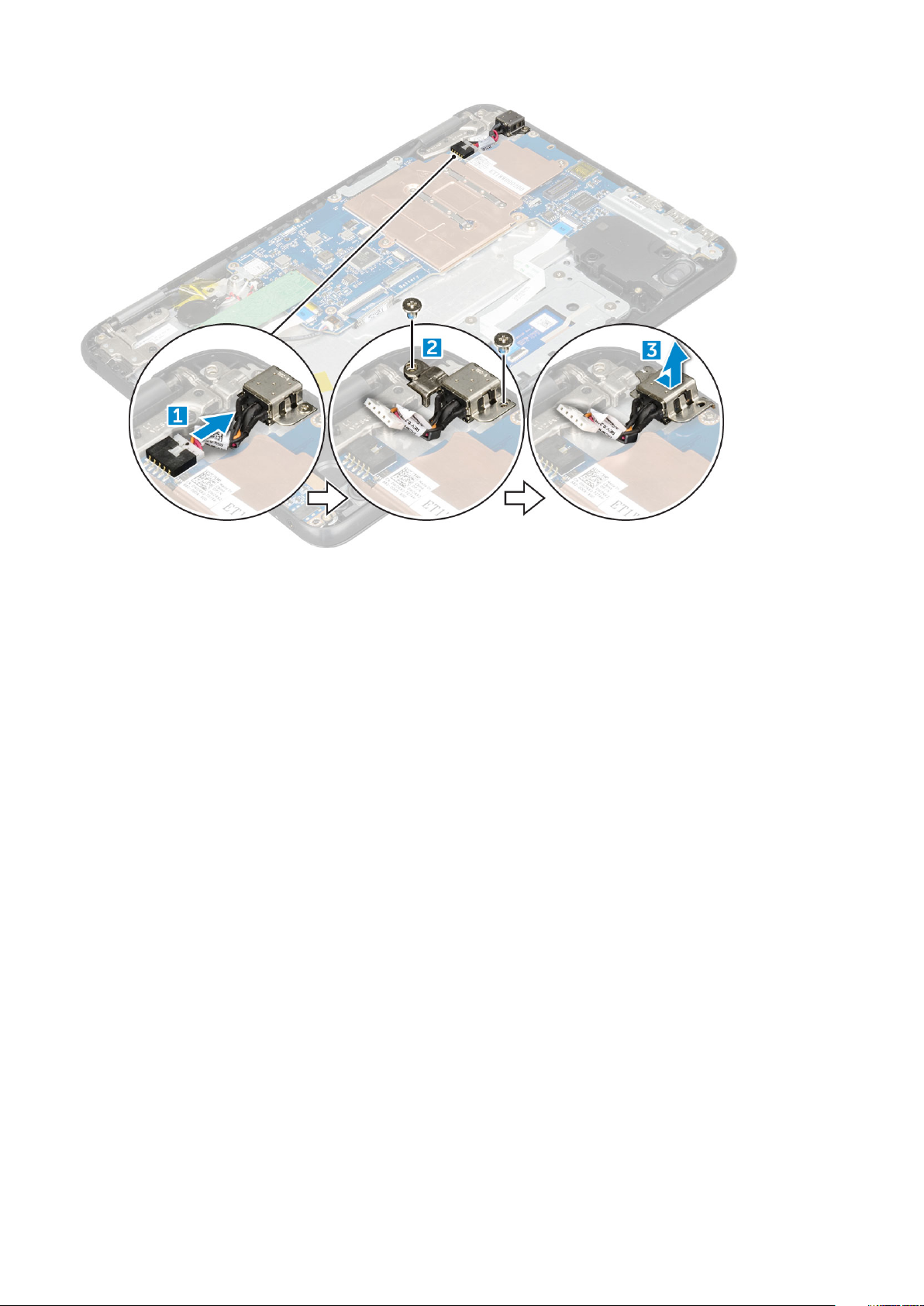
Montáž portu napájacieho konektora
1. Vložte port napájacieho konektora do zásuvky na počítači.
2. Zaskrutkujte späť dve skrutky M2 x 3, ktoré pripevňujú port napájacieho konektora k počítaču.
3. Pripojte kábel konektora napájania ku konektoru na systémovej doske.
4. Nainštalujte nasledujúce komponenty:
a. batéria
b. spodný kryt
c. karta microSD
5. Postupujte podľa pokynov uvedených v časti Po dokončení práce v počítači.
Gombíková batéria
Demontáž gombíkovej batérie
1. Postupujte podľa pokynov uvedených v časti Pred servisným úkonom v počítači.
2. Demontujte nasledujúce komponenty:
a. Karta microSD
b. spodný kryt
c. batéria
3. Demontáž gombíkovej batérie:
a. Kábel gombíkovej batérie odpojte od konektora na systémovej doske [1].
b. Vypáčte gombíkovú batériu, oddeľte ju od lepiacej plochy a nadvihnutím ju vyberte z počítača [2].
16
Demontáž a opätovná montáž
Page 17

Montáž gombíkovej batérie
1. Vložte gombíkovú batériu do zásuvky v počítači.
2. Pripojte kábel gombíkovej batérie ku konektoru na systémovej doske.
3. Nainštalujte nasledujúce komponenty:
a. batéria
b. spodný kryt
c. Karta microSD
4. Postupujte podľa pokynov uvedených v časti Po dokončení práce v počítači.
Reproduktor
Demontáž reproduktora
1. Postupujte podľa pokynov uvedených v časti Pred servisným úkonom v počítači.
2. Demontujte nasledujúce komponenty:
a. Karta microSD
b. spodný kryt
c. batéria
3. Demontáž reproduktora:
a. Odpojte kábel reproduktora od konektora na systémovej doske [1].
b. Odlepte lepiacu pásku, ktorá pripevňuje kábel reproduktora k počítaču [2].
c. Vyberte kábel reproduktora z vodiaceho kanála [3].
Demontáž a opätovná montáž
17
Page 18

4. Vyberte reproduktor z počítača.
Montáž reproduktorov
1. Umiestnite reproduktory do otvorov na počítači.
2. Kábel reproduktora vložte do úchytiek vo vodiacom kanáli.
3. Nalepte lepiacu pásku, ktorá pripevňuje kábel reproduktora k počítaču.
4. Pripojte kábel reproduktora ku konektoru systémovej dosky.
18
Demontáž a opätovná montáž
Page 19

5. Nainštalujte nasledujúce komponenty:
a. batéria
b. spodný kryt
c. karta microSD
6. Postupujte podľa pokynov uvedených v časti Po dokončení práce v počítači.
Systémová doska
Demontáž systémovej dosky
1. Postupujte podľa pokynov uvedených v časti Pred servisným úkonom v počítači.
2. Demontujte nasledujúce komponenty:
a. Karta microSD
b. spodný kryt
c. batéria
d. karta SSD
3. Odpojte nasledujúce káble:
a. audio kábel [1]
b. kábel klávesnice [2]
c. kábel dotykového panela [3]
4. Odpojenie kábla:
a. Odpojte gombíkovú batériu , port konektora napájania a kábel reproduktora [1, 2, 3].
b. Odskrutkujte skrutky M2,0 x 3,0 a nadvihnite kovovú konzolu, ktorá pripevňuje k systémovej doske [4, 5].
Demontáž a opätovná montáž
19
Page 20

5. Demontáž kovovej konzoly:
a. Odskrutkujte skrutku M2,0 x 3,0 a nadvihnite kovovú konzolu, ktorá pripevňuje kartu WLAN k systémovej doske [1, 2]
b. Odpojte káble karty WLAN [3].
c. Odskrutkujte skrutky M2,0 x 3,0 a nadvihnite kovovú konzolu, ktorá pripevňuje kábel displeja k počítaču [4, 5]
d. Nadvihnite poistku a odpojte kábel [6]
6. Odskrutkujte skrutky M2, 0 x 3,0 a nadvihnutím vyberte systémovú dosku z počítača [1, 2]
20
Demontáž a opätovná montáž
Page 21

Inštalácia systémovej dosky
1. Zarovnajte systémovú dosku s držiakmi skrutiek na zostave opierky dlaní.
2. Zaskrutkujte späť skrutky M2,0 x 3,0, ktoré pripevňujú systémovú dosku k zostave opierky dlaní.
3. Kábel displeja pripojte ku konektoru na systémovej doske.
4. Prekryte konektor kovovou konzolou a utiahnite skrutky M2,0 x 3,0, ktoré pripevňujú kábel displeja k systémovej doske.
5. Zapojte káble karty WLAN.
6. Umiestnite kovovú konzolu na kartu WLAN a utiahnite skrutku M2,0 x 3,0, ktoré pripevňujú kábel karty WLAN ku karte WLAN.
7. Umiestnite kovovú konzolu na systémovú dosku a utiahnite skrutky M2,0 x 3,0, ktoré ju pripevňujú k systémovej doske.
8. Pripojte káble nasledujúcich komponentov:
a. kábel napájacieho konektora
b. kábel dotykovej plochy
c. Kábel klávesnice
d. kábel reproduktora
e. audio kábel
f. kábel gombíkovej batérie
g. kábel kamery
9. Nainštalujte nasledujúce komponenty:
a. karta SSD
b. batéria
c. spodný kryt
d. Karta microSD
10. Postupujte podľa pokynov uvedených v časti Po dokončení práce v počítači.
Demontáž a opätovná montáž
21
Page 22

Zostava displeja
Demontáž zostavy displeja
1. Postupujte podľa pokynov uvedených v časti Pred servisným úkonom v počítači.
2. Demontujte nasledujúce komponenty:
a. Karta microSD
b. spodný kryt
c. batéria
3. Demontáž kábla displeja:
a. Odskrutkujte skrutky M2,0 x 3,0 a nadvihnite kovovú konzolu, ktorá pripevňuje kábel displeja k počítaču [1, 2].
b. Nadvihnite poistku a odpojte kábel displeja od systémovej dosky [3].
4. Odpojenie kábla WLAN:
a. Odskrutkujte skrutku M2,0 x 3,0 a nadvihnite kovovú konzolu, ktorá pripevňuje kartu WLAN k systémovej doske [1, 2].
b. Odpojte káble karty WLAN [3].
c. Prevráťte počítač naopak [4].
22
Demontáž a opätovná montáž
Page 23

5. Demontáž zostavy displeja:
a. Odskrutkujte skrutky závesu displeja M2,5 x M5,0, ktoré pripevňujú zostavu displeja k počítaču [1].
b. Nadvihnite zostavu displeja a vyberte ju z počítača [2].
Montáž zostavy displeja
1. Umiestnite zostavu displeja tak, aby bola zarovnaná s otvormi na skrutky v počítači.
2. Zaskrutkujte skrutky, ktoré upevňujú závesy displeja k zostave opierky dlaní.
3. Otočte počítač naopak.
4. Kábel displeja pripojte ku konektoru na systémovej doske.
5. Zakryte konektor (kábla displeja) kovovou konzolou a utiahnite skrutky M2,0 x 3,0, ktoré pripevňujú kábel displeja k počítaču.
Demontáž a opätovná montáž
23
Page 24

6. Zapojte káble karty WLAN.
7. Umiestnite kovovú konzolu a utiahnite skrutku M2,0 x 3,0 ku káblu karty WLAN na systémovej doske.
8. Nainštalujte nasledujúce komponenty:
a. batéria
b. spodný kryt
c. Karta microSD
9. Postupujte podľa pokynov uvedených v časti Po dokončení práce v počítači.
Rám displeja
Demontáž rámu displeja
1. Postupujte podľa pokynov uvedených v časti Pred servisným úkonom v počítači.
2. Demontujte nasledujúce komponenty:
a. Karta microSD
b. spodný kryt
c. batéria
3. Odstráňte kryt závesu a kryt skrutky, ktorá pripevňuje záves displeja k zostave displeja [1,2].
4. Odskrutkujte skrutky M2,5 x 3,5 a uvoľnite okraje rámu displeja a vyberte ho zo zostavy displeja.
Montáž rámu displeja
1. Umiestnite rám displeja na zostavu displeja.
2. Počnúc od horného rohu a postupujúc okolo celého rámu zatlačte na rám displeja, kým nezacvakne na svoje miesto do zostavy displeja.
3. Zaskrutkujte späť ktoré pripevňujú rám displeja k zostave displeja.
4. Založte späť kryt závesu.
5. Nainštalujte nasledujúce komponenty:
a. batéria
24
Demontáž a opätovná montáž
Page 25

b. spodný kryt
c. karta microSD
6. Postupujte podľa pokynov uvedených v časti Po dokončení práce v počítači.
Panel displeja
Demontáž panela displeja
1. Postupujte podľa pokynov uvedených v časti Pred servisným úkonom v počítači.
2. Demontujte nasledujúce komponenty:
a. Karta microSD
b. spodný kryt
c. batéria
d. zostava displeja
e. rám displeja
3. Uvoľnite skrutky M2,0 x 3,0, ktoré pripevňujú panel displeja k zostave displeja [1], a zdvihnutím a otočením panela displeja sa dostaňte
ku káblu portu eDP [2].
4. Demontáž panela displeja:
a. Odlepte lepiacu pásku [1].
b. Odpojte kábel displeja od konektora na paneli displeja [2].
Demontáž a opätovná montáž
25
Page 26

Montáž panela displeja
1. Pripojte kábel eDP ku konektoru a prelepte ho páskou.
2. Znova umiestnite panel displeja tak, aby bol zarovnaný s držiakmi na skrutky v zostave displeja.
3. Zaskrutkujte späť skrutky M2 x 3, ktoré pripevňujú panel displeja k zostave displeja.
4. Nainštalujte nasledujúce komponenty:
a. rám displeja
b. zostava displeja
c. batéria
d. spodný kryt
e. karta microSD
5. Postupujte podľa pokynov uvedených v časti Po dokončení práce v počítači.
Závesy displeja
Demontáž závesu displeja
1. Postupujte podľa pokynov uvedených v časti Pred servisným úkonom v počítači.
2. Demontujte nasledujúce komponenty:
a. Karta microSD
b. spodný kryt
c. batéria
d. zostava displeja
e. rám displeja
f. zobrazovací panel
3. Demontáž závesu displeja:
a. Odskrutkujte skrutky M2,5 x 2,5, ktoré pripevňujú záves displeja k zostave displeja [1].
b. Nadvihnutím vyberte záves displeja zo zostavy displeja [2].
26
Demontáž a opätovná montáž
Page 27

Montáž závesu displeja
1. Položte kryt závesu displeja na pôvodné miesto na zostave displeja.
2. Zaskrutkujte späť skrutky M2,5 x 2,5 pripevňujúce kryt závesov displeja k zostave displeja.
3. Nainštalujte nasledujúce komponenty:
a. panel displeja
b. rám displeja
c. zostava displeja
d. batéria
e. spodný kryt
f. karta microSD
4. Postupujte podľa pokynov uvedených v časti Po dokončení práce v počítači.
Kamera
Demontáž kamery
1. Postupujte podľa pokynov uvedených v časti Pred servisným úkonom v počítači.
2. Demontujte nasledujúce komponenty:
a. Karta microSD
b. spodný kryt
c. batéria
d. zostava displeja
e. rám displeja
f. zobrazovací panel
3. Demontáž kamery displeja:
a. Odpojte kábel kamery od konektora [1].
b. Vyberte kameru z displeja [2].
Demontáž a opätovná montáž
27
Page 28

Montáž kamery
1. Umiestnite kameru na zostavu displeja.
2. Kábel kamery pripojte ku konektoru na zostave displeja.
3. Nainštalujte nasledujúce komponenty:
a. panel displeja
b. rám displeja
c. zostava displeja
d. batéria
e. spodný kryt
f. karta microSD
4. Postupujte podľa pokynov uvedených v časti Po dokončení práce v počítači.
28
Demontáž a opätovná montáž
Page 29

Technológia a komponenty
V tejto kapitole nájdete informácie o technológiách a komponentoch, ktoré sú súčasťou zariadenia.
Témy:
• Napájací adaptér
• Procesory
• Čipové sady
• Vlastnosti pamäte
• Možnosti grafiky
• Možnosti pevného disku
• Vlastnosti rozhrania USB
• Rozhranie HDMI 1.4
• Realtek ALC3246
• Vlastnosti kamery
Napájací adaptér
Tento notebook sa dodáva spolu s napájacím adaptérom s výkonom 65 W.
3
VÝSTRAHA
potiahnite ho silno, ale jemne, aby ste predišli poškodeniu kábla.
VÝSTRAHA: Napájací adaptér funguje s elektrickými zásuvkami na celom svete. Elektrické zásuvky a rozvodky sa však v
jednotlivých krajinách líšia. Používanie nekompatibilného kábla alebo nevhodné pripojenie kábla na elektrickú rozvodku
alebo zásuvku môže spôsobiť požiar alebo poškodenie zariadenia.
: Pri odpájaní kábla napájacieho adaptéra od laptopu ho uchopte za konektor, nie priamo za kábel, a
Procesory
Tento laptop sa dodáva s nasledujúcimi procesormi:
• Procesor Intel Celeron N3350 (až do 2,4 GHz, vyrovnávacia pamäť 2 MB, 6 W)
• Procesor Intel Celeron N4200 (až do 2,5 GHz, vyrovnávacia pamäť 2 MB, 6 W)
POZNÁMKA: Taktovacia frekvencia a výkon sa líši v závislosti od zaťaženia a iných premenných.
Kontrolovanie využitia procesora nástrojom Správca úloh
1. Ctrl+Alt+Del.
2. Vyberte položku Start Task Manager (Spustiť Správcu úloh).
Zobrazí sa okno Windows Task Manager (Správca úloh systému Windows).
3. Kliknite na kartu Performance (Výkon) v okne Windows Task Manager Správca úloh systému Windows).
Kontrolovanie využitia procesora nástrojom Monitor prostriedkov
1. Ctrl+Alt+Del.
2. Vyberte položku Start Task Manager (Spustiť Správcu úloh).
Zobrazí sa okno Windows Task Manager (Správca úloh systému Windows).
3. Kliknite na kartu Performance (Výkon) v okne Windows Task Manager (Správca úloh systému Windows).
Zobrazia sa podrobné údaje o výkone procesora.
Technológia a komponenty 29
Page 30

4. Kliknite na možnosť Open Resource Monitor (Otvoriť monitor prostriedkov).
Čipové sady
Všetky notebooky komunikujú s procesorom prostredníctvom čipovej súpravy. Tento notebook sa dodáva s čipovou súpravou Intel radu
100.
Intel HD Graphics
Tento počítač sa dodáva s nasledujúcimi čipovými súpravami s grafickými kartami Intel HD Graphics:
1. Intel Corei3-6606U Intel HD Graphics 520
2. Intel Celeron 3865U Intel HD Graphics 610
3. Intel Pentium 4415U Intel HD Graphics 610
4. Intel Core i5-7200U Intel HD Graphics 620
Vlastnosti pamäte
Tento notebook podporuje pamäť LPDDR3 1 600 MHz s maximálnou kapacitou 4 GB.
Overenie systémovej pamäte v nastavení systému (BIOS)
1. Zapnite alebo reštartujte systém.
2. Po zobrazení loga Dell vykonajte nasledujúce kroky
• Pomocou klávesnice – stláčajte kláves F2, až kým sa nezobrazí správa Entering BIOS (Spúšťam systém BIOS). Stlačením klávesu
F12 prejdite do ponuky Boot selection (Výber zavádzacích zariadení).
3. Na ľavom paneli vyberte možnosť Settings (Nastavenia) General (Všeobecné) System Information (Systémové informácie).
Na pravom paneli sa zobrazia informácie o pamäti.
Testovanie pamäte nástrojom ePSA
1. Zapnite alebo reštartujte systém.
2. Po zobrazení loga Dell vykonajte niektorú z nasledujúcich akcií:
• Pomocou klávesnice – stlačte kláves F12.
V notebooku sa spustí nástroj PreBoot System Assessment (PSA).
POZNÁMKA
plocha. Počítač vypnite a skúste to znova.
: Ak budete čakať pridlho a zobrazí sa logo operačného systému, počkajte, kým sa nezobrazí pracovná
Možnosti grafiky
Tento notebook sa dodáva s nasledujúcimi možnosťami grafických čipových súprav:
• Pentium Intel HD Graphics 500
• Celeron Intel HD Graphics 505
Možnosti pevného disku
Tento notebook podporuje nasledujúce možnosti:
• Disk SSD 128 GB, M.2 SATA, Class 20
• 32 GB eMMC
• 64 GB eMMC
30
Technológia a komponenty
Page 31

Identifikácia pevného disku v systéme BIOS
1. Zapnite alebo reštartujte systém.
2. Keď sa zobrazí logo Dell, vykonajte nasledujúci krok, aby ste spustili program nastavenia systému BIOS:
• Ak máte klávesnicu – stláčajte kláves F2, až kým sa nezobrazí správa Entering BIOS (Spúšťam systém BIOS) Stlačením klávesu
F12 prejdite do ponuky Boot selection (Výber zavádzacích zariadení).
Pevný disk je uvedený v skupine System Information (Systémové informácie) v skupine General (Všeobecné).
Vlastnosti rozhrania USB
Systém Universal Serial Bus, alebo USB, bol predstavený v roku 1996. Znamenal obrovské zjednodušenie prepájania medzi hostiteľským
počítačom a periférnymi zariadeniami, akými sú myši a klávesnice, externé pevné disky a tlačiarne.
Pozrime sa v rýchlosti na vývoj USB v nižšie zobrazenej tabuľke.
Tabuľka1. Vývoj USB
Typ Rýchlosť prenosu údajov Kategória Rok uvedenia na trh
USB 2.0 480 Mb/s Hi-Speed (Vysoká rýchlosť) 2000
USB 3.0/USB 3.1 Gen 1 5 Gb/s Super-Speed (Super
rýchlosť)
USB 3.1 Gen 2 10 Gb/s Super-Speed (Super
rýchlosť)
2010
2013
USB 3.0/USB 3.1 Gen 1 (SuperSpeed USB)
Rozhranie USB 2.0 je už dlhé roky pevne zakotvené ako akýsi štandard medzi počítačovými rozhraniami, o čom svedčí aj takmer 6 miliárd
predaných zariadení tohto typu. Aj napriek tomu sa naň však kladú stále vyššie nároky na rýchlosť, keďže počítačový hardvér je neustále
rýchlejší a požiadavky na šírku pásma sú stále vyššie. Odpoveďou na stále vyššie nároky spotrebiteľov je rozhranie USB 3.0/USB 3.1 Gen 1,
ktoré je teoreticky takmer 10-krát rýchlejšie než jeho predchodca. Vlastnosti rozhrania USB 3.1 Gen 1 možno zhrnúť stručne takto:
• Vyššie prenosové rýchlosti (až do 5 Gb/s)
• Zvýšený maximálny výkon zbernice a zvýšený odber prúdu zariadenia, čím sa zabezpečí zvládanie energeticky náročnejších zariadení
• Nové funkcie správy napájania
• Úplné duplexné prenosy údajov a podpora nových typov prenosu
• Spätná kompatibilita so systémom USB 2.0
• Nové konektory a kábel
Nižšie uvedené témy sa venujú niektorým z najčastejších otázok v súvislosti s rozhraním USB 3.0/USB 3.1 Gen 1.
Technológia a komponenty
31
Page 32

Rýchlosť
Momentálne existujú 3 rýchlostné režimy zadefinované vo svetle najnovšieho rozhrania USB 3.0/USB 3.1 Gen 1. Sú to režimy SuperSpeed, Hi-Speed a Full-Speed. Nový režim SuperSpeed ponúka prenosovú rýchlosť 4,8 Gb/s. Hoci majú dva režimy USB názov Hi-Speed
(s vysokou rýchlosťou) a Full-Speed (s plnou rýchlosťou) a bežne sa zvyknú označovať ako USB 2.0 a 1.1, sú pomalšie a stále ponúkajú
prenosovú rýchlosť len 480 Mb/s a 12 Mb/s, no naďalej sa využívajú kvôli spätnej kompatibilite.
USB 3.0/USB 3.1 Gen 1 dosahuje oveľa vyšší výkon vďaka nižšie uvedeným technickým zmenám:
• Ďalšia fyzická zbernica, ktorá je paralelne pridaná k existujúcej zbernici USB 2.0 (pozri nižšie uvedený obrázok).
• USB 2.0 predtým obsahovalo 4 drôty (napájací, uzemňovací a pár na prenos rôznych údajov). V USB 3.0/USB 3.1 Gen 1 sa pridali
ďalšie štyri určené pre dva páry diferenčných signálov (príjem a prenos), čo spolu predstavuje osem prepojení v konektoroch a kabeláži.
• USB 3.0/USB 3.1 Gen 1 využíva plne duplexný dátový prenos, kým USB 2.0 iba polovičný. Vďaka tomu je teoretické zvýšenie rýchlosti
až 10-násobné.
Keďže v súčasnosti využívame videá s vysokým rozlíšením, obrovské dátové úložiská či digitálne fotoaparáty s veľkým počtom
megapixelov, požiadavky na rýchlosť prenosu údajov sú čoraz vyššie a rozhranie USB 2.0 už nemusí byť dostatočne rýchle. Navyše, žiadne
rozhranie USB 2.0 sa ani len nepribližuje teoretickej maximálnej rýchlosti prenosu 480 Mb/s, pretože maximálna rýchlosť v skutočných
podmienkach je približne 320 Mb/s (40 MB/s). Podobne je to však aj s rozhraním USB 3.0/USB 3.1 Gen 1, ktoré nikdy nedosiahne rýchlosť
4,8 Gb/s. Pravdepodobná maximálna rýchlosť v skutočných podmienkach je 400 MB/s s kontrolou kvality a chybovosti prenosu. Aj pri
takejto rýchlosti však predstavuje rozhranie USB 3.0/USB 3.1 Gen 1 10-násobné zlepšenie v porovnaní s rozhraním USB 2.0.
Aplikácie
USB 3.0/USB 3.1 Gen 1 prináša viac prenosových dráh a zariadeniam ponúka efektívnejší a rýchlejší prenos údajov. Napríklad prenos videa
prostredníctvom rozhrania USB bol predtým z hľadiska maximálneho rozlíšenia, latencie a kompresie takmer neprípustný. No ak teraz
máme 5 až 10-násobne väčšiu šírku pásma, video riešenia využívajúce rozhranie USB môžu fungovať omnoho lepšie. Jednolinkové
rozhranie DVI vyžaduje prenosovú rýchlosť takmer 2 Gb/s. Pôvodných 480 Mb/s predstavovalo obmedzenie, no rýchlosť 5 Gb/s je už
viac než sľubná. Vďaka sľubovanej rýchlosti 4,8 Gb/s si nájde tento štandard cestu aj k takým produktom, ktoré predtým nevyužívali
rozhranie USB, ako sú napríklad externé ukladacie systémy využívajúce polia RAID.
Nižšie sú uvedené niektoré z dostupných produktov s rozhraním SuperSpeed USB 3.0/USB 3.1 Gen 1:
• Externé stolové pevné disky s rozhraním USB 3.0/USB 3.1 Gen 1
• Prenosné pevné disky s rozhraním USB 3.0/USB 3.1 Gen 1
• Dokovacie stanice a adaptéry diskov s rozhraním USB 3.0/USB 3.1 Gen 1
• USB kľúče a čítačky s rozhraním USB 3.0/USB 3.1 Gen 1
• Disky SSD s rozhraním USB 3.0/USB 3.1 Gen 1
• Polia RAID s rozhraním USB 3.0/USB 3.1 Gen 1
• Optické jednotky
• Multimediálne zariadenia
• Sieťové riešenia
• Adaptérové karty a rozbočovače s rozhraním USB 3.0/USB 3.1 Gen 1
32
Technológia a komponenty
Page 33

Kompatibilita
Dobrá správa je, že pri vývoji rozhrania USB 3.0/USB 3.1 Gen 1 sa od začiatku starostlivo dbalo na to, aby dokázalo bezproblémovo
fungovať so štandardom USB 2.0. Hoci na to, aby ste mohli využívať výhody rýchlejšieho nového rozhrania USB 3.0/USB 3.1 Gen 1, sú
potrebné nové fyzické prepojenia, a teda nové káble, samotný konektor zostáva nezmenený – má ten istý obdĺžnikový tvar so štyrmi
rovnako umiestnenými kontaktmi USB 2.0. Káble USB 3.0/USB 3.1 Gen 1 obsahujú päť nových spojení na nezávislý prenos prijatých
a odosielaných údajov. Do kontaktu prichádzajú len po pripojení k samotnému rozhraniu SuperSpeed USB.
Systém Windows 8/10 prináša natívnu podporu radičov s rozhraním USB 3.1 Gen 1. V porovnaní s predchádzajúcimi verziami systému
Windows ide o zmenu, pretože tie naďalej vyžadujú na používanie radičov s rozhraním USB 3.0/USB 3.1 Gen 1 samostatné ovládače.
Firma Microsoft oznámila, že systém Windows 7 bude podporovať rozhranie USB 3.1 Gen 1. Je možné, že nie hneď pri uvedení na trh, ale
až po vydaní príslušného balíka Service Pack alebo aktualizácie. Nie je tiež vylúčené, že ak prebehne implementácia podpory rozhrania USB
3.0/USB 3.1 Gen 1 do systému Windows 7, režim SuperSpeed bude dostupný aj pre systém Vista. Firma Microsoft tieto domnienky
potvrdila, pretože sa vyjadrila, že väčšina jej partnerov je za to, aby aj systém Vista podporoval rozhranie USB 3.0/USB 3.1 Gen 1.
Rozhranie HDMI 1.4
V tejto časti nájdete informácie o rozhraní HDMI 1.4 a jeho funkciách a výhodách.
HDMI (High-Definition Multimedia Interface) je úplne rozhranie nekomprimovaného, úplne digitálneho zvuku/videa podporované naprieč
odvetvím. HDMI poskytuje rozhranie medzi akýmkoľvek kompatibilným zdrojom zvuku/videa, ako je DVD prehrávač či prijímač A/V,
a kompatibilným monitorom s podporou digitálneho zvuku a/alebo videa, ako je digitálna televízia (DTV). Určené využitia pre televízory
s rozhraním HDMI a DVD prehrávače. Primárnou výhodou je zníženie počtu káblov a opatrenia na ochranu obsahu. HDMI podporuje
štandardné, vylepšené video, video vo vysokom rozlíšení spolu s viackanálovým digitálnym zvukom prostredníctvom jediného kábla.
POZNÁMKA: HDMI 1.4 bude ponúkať aj podporu 5.1-kanálového zvuku.
Funkcie rozhrania HDMI 1.4
• Ethernetový kanál HDMI – pridáva HDMI prepojeniu vysokú rýchlosť zosieťovania, vďaka ktorej môžu používatelia svoje IP zariadenia
využívať naplno bez samostatného ethernetového kábla
• Spätný zvukový kanál – umožňuje TV pripojenému cez rozhranie HDMI so vstavaným tunerom odosielať zvukové údaje priamo do
okolitého zvukového systému, vďaka čomu nie je potrebný samostatný zvukový kábel
• 3D – určuje vstupné/výstupné protokoly pre hlavné formáty 3D videa, čo otvára priestor pre pravé aplikácie 3D hrania a 3D domáceho
kina
• Typ obsahu – signalizácia typov obsahu medzi displejom a zdrojovými zariadeniami v reálnom čase umožňuje TV optimalizovať
nastavenia obrazu na základe typu obsahu
• Ďalší priestor pre farby – pridáva podporu ďalších farebných modelov využívaných pri digitálnej fotografii a počítačovej grafike.
• Podpora 4K – umožňuje využívanie rozlíšení videa nad 1 080 p s podporou displejov novej generácie, ktoré nahradia digitálne systémy
premietania používané v mnohých komerčných kinách
• HDMI mikro konektor – nový, menší konektor pre telefóny a ostatné prenosné zariadenia s podporou rozlíšení videa až do 1 080 p
• Systém pripojenia v automobiloch – nové káble a konektory pre videosystémy v automobiloch, ktoré sú vytvorené na uspokojenie
jedinečných požiadaviek prostredia vozidla, pri zachovaní skutočnej kvality vysokého rozlíšenia
Výhody rozhrania HDMI
• Kvalitné HDMI prenáša digitálny zvuk a video bez kompresie pre tú najvyššiu a najostrejšiu kvalitu obrazu.
• Lacné HDMI ponúka kvalitu a funkcie digitálneho rozhrania, no zároveň podporuje videoformáty bez kompresie jednoduchým a cenovo
dostupným spôsobom
• Audio HDMI podporuje viaceré formáty zvuku od štandardného sterea až po viackanálový priestorový zvuk
• Rozhranie HDMI spája video a viackanálový zvuk do jedného kábla, pričom znižuje náklady, zložitosť a neprehľadnosť viacerých káblov,
ktoré sa v súčasnosti používajú v audiovizuálnych systémoch
• HDMI podporuje komunikáciu medzi zdrojom videa (napr. DVD prehrávač) a DTV, pričom umožňuje nové funkcie
Realtek ALC3246
Tento notebook sa dodáva s integrovaným ovládačom Realtek ALC3246. Je to zvukový kodek s vysokým rozlíšením vyvinutý pre stolové a
prenosné počítače so systémom Windows.
Technológia a komponenty
33
Page 34

Vlastnosti kamery
Notebook sa dodáva s prednou kamerou s maximálnym rozlíšením 1 280 x 720.
34 Technológia a komponenty
Page 35

4
Prehľad systému BIOS
Ponuka zavádzania systému
Keď sa zobrazí logo Dell™, stlačením klávesu <F12> spustíte jednorazovú ponuku zavádzania systému so zoznamom platných spúšťacích
zariadení pre systém. V tejto ponuke sú tiež uvedené možnosti diagnostiky a nastavenia systému BIOS. Zariadenia uvedené v ponuke
zavádzania závisia od spúšťacích zariadení v systéme. Táto ponuka je užitočná, keď sa pokúšate zaviesť konkrétne zariadenie alebo prejsť
na diagnostiku systému. Použitím ponuky zavádzania sa nevykonajú žiadne zmeny v poradí zavádzania uloženom v systéme BIOS.
Máte tieto možnosti:
• Legacy Boot:
○ interná jednotka pevného disku
○ Onboard NIC (Sieťový radič na doske)
• UEFI Boot:
○ Windows Boot Manager (Správca zavádzania systému Windows)
• Iné možnosti:
○ BIOS Setup (Nastavenie systému BIOS)
○ Aktualizácia systému BIOS
○ Diagnostika
○ Zmena nastavení režimu zavádzania systému
Prehľad systému BIOS 35
Page 36

Možnosti programu System Setup
POZNÁMKA: V závislosti od počítača a v ňom nainštalovaných zariadení sa položky uvedené v tejto časti môžu, ale
nemusia zobraziť.
Témy:
• Navigačné klávesy
• Prehľad programu System Setup (Nastavenie systému)
• Vstup do nastavení systému
• Možnosti na obrazovke General (Všeobecné)
• Možnosti na obrazovke System Configuration (Konfigurácia systému)
• Možnosti na obrazovke Video
• Možnosti na obrazovke Security (Zabezpečenie)
• Možnosti na obrazovke Secure Boot (Bezpečné zavádzanie systému)
• Možnosti na obrazovke Performance (Výkon)
• Možnosti na obrazovke Power management (Správa napájania)
• Možnosti na obrazovke POST Behavior (Správanie pri teste POST)
• Možnosti na obrazovke Wireless (bezdrôtová komunikácia)
• Technické údaje pamäte
• Možnosti na obrazovke System logs (Systémové záznamy)
• SupportAssist System resolution (Rozlíšenie systému SupportAssist)
• Aktualizácia systému BIOS v systéme Windows
• Systémové heslo a heslo pre nastavenie
5
Navigačné klávesy
POZNÁMKA
nereštartujete systém.
Klávesy Navigácia
Šípka nahor Prejde na predchádzajúce pole.
Šípka nadol Prejde na nasledujúce pole.
Enter Vyberie hodnotu vo zvolenom poli (ak je to možné) alebo nasleduje prepojenie v poli.
Medzerník Rozbalí alebo zbalí rozbaľovací zoznam, ak je k dispozícii.
Tabulátor Presunie kurzor do nasledujúcej oblasti.
Kláves Esc Prejde na predchádzajúcu stránku, až kým sa nezobrazí hlavná obrazovka. Stlačením klávesu Esc na hlavnej
: Väčšina zmien, ktoré vykonáte v nástroji System Setup, sa zaznamená, ale bude neúčinná, kým
POZNÁMKA: Len pre štandardný grafický prehliadač.
obrazovke sa zobrazí výzva na uloženie všetkých neuložených zmien a reštartovanie systému.
Prehľad programu System Setup (Nastavenie systému)
Program System Setup (Nastavenie systému) vám umožňuje:
• zmenu informácií o konfigurácii systému po pridaní, zmene alebo odstránení hardvéru z počítača
• nastavenie alebo zmenu možností voliteľných používateľom, napr. hesla používateľa
• zistiť aktuálne množstvo pamäte alebo nastaviť typ vloženého pevného disku
36 Možnosti programu System Setup
Page 37

Pred použitím programu System Setup (Nastavenie systému) sa odporúča, aby ste si zapísali informácie o nastavení systému na
obrazovke pre prípad potreby ich použitia v budúcnosti.
VAROVANIE: Ak nie ste pokročilí používatelia, nemeňte nastavenia tohto programu. Niektoré zmeny môžu spôsobiť, že
počítač nebude správne fungovať.
Vstup do nastavení systému
1. Zapnite (alebo reštartujte) počítač.
2. Po zobrazení bieleho loga DELL ihneď stlačte kláves F2.
Zobrazí sa stránka System Setup (Nastavenie systému).
POZNÁMKA: Ak budete čakať pridlho a zobrazí sa logo operačného systému, počkajte, kým neuvidíte pracovnú
plochu Windows. Potom vypnite počítač a skúste to znova.
POZNÁMKA: Po zobrazení loga Dell môžete stlačiť aj kláves F12 a vybrať možnosť BIOS setup.
Možnosti na obrazovke General (Všeobecné)
V tejto časti sú uvedené hlavné funkcie hardvéru počítača.
Možnosti
Informácie o
systéme
Informácie
o batérii
Advanced Boot
Options
UEFI boot path
security
Popis
V tejto časti sú uvedené hlavné funkcie hardvéru počítača.
• System Information (Informácie o systéme): Zobrazí verziu systému BIOS, servisný štítok, inventárny štítok,
štítok vlastníctva, dátum nadobudnutia, dátum výroby, kód expresného servisu, podpísanú aktualizáciu
firmvéru – v predvolenom nastavení povolené.
• Memory Information (Informácie o pamäti): Primárny pevný disk, rozhranie SATA, zobrazí nainštalovanú
pamäť, dostupnú pamäť, rýchlosť pamäte, režim kanálov pamäte, technológiu pamäte.
• Processor Information (Informácie o procesore): Zobrazí typ procesora, počet jadier, identifikátor procesora,
aktuálnu rýchlosť taktovania, minimálnu rýchlosť taktovania, maximálnu rýchlosť taktovania, vyrovnávaciu
pamäť procesora L2, podporu HT a 64-bitovú technológiu.
• Device Information (Informácie o zariadení): Primárny pevný disk, prechodová adresa MAC, radič videa, verzia
systému BIOS grafickej karty, pamäť videa, typ panelu, natívne rozlíšenie, radič zvuku, zariadenie Wi-Fi,
zariadenie Bluetooth.
Zobrazí stav batérie a informáciu, či sa používa sieťový adaptér.
• Enable Legacy Option ROMs (Povoliť staršie pamäte ROM – v predvolenom nastavení povolené)
• Enable Attempt Legacy Boot (Povoliť pokus o zavádzanie v staršom režime – v predvolenom nastavení
povolené)
• Enable UEFI Network Stack
• Always, except internal HDD (Vždy, s výnimkou interného pevného disku – predvolené nastavenie systému)
• Always (Vždy)
• Nikdy
Date/Time Umožňuje zmeniť dátum a čas.
Možnosti na obrazovke System Configuration (Konfigurácia systému)
Možnosti
Drives Umožňuje nakonfigurovať jednotky SATA na doske.
Popis
• SATA-0 (v predvolenom nastavení povolená)
• eMMC (v predvolenom nastavení povolená)
Možnosti programu System Setup 37
Page 38

Možnosti Popis
USB Configuration
USB PowerShare Toto pole konfiguruje správanie funkcie USB PowerShare. Táto možnosť umožňuje nabíjať externé zariadenia
Audio V tomto poli môžete povoliť alebo zakázať integrovaný zvukový ovládač. Možnosť Enable Audio (Povoliť zvuk) je
Debug Memory
Frequency
Configuration
Je to voliteľná funkcia.
Toto pole konfiguruje integrovaný radič rozhrania USB. Ak je povolená možnosť Boot Support (Podpora zavedenia
systému), systém sa môže zaviesť z akéhokoľvek typu pamäťového zariadenia USB (pevný disk, pamäťový kľúč,
disketa).
Ak je port USB povolený, zariadenie pripojené k tomuto portu je povolené a je k dispozícii operačnému systému.
Ak je port USB zakázaný, operačný systém nevidí žiadne zariadenie pripojené k tomuto portu.
Máte tieto možnosti:
• Enable Boot Support (Povoliť podporu zavedenia) – v predvolenom nastavení povolené
• Enable External USB port (Povoliť externý port USB) – v predvolenom nastavení povolené
POZNÁMKA: Klávesnica a myš USB vždy funguje v nastavení BIOS bez ohľadu na tieto nastavenia.
prostredníctvom portu USB PowerShare vďaka energii uloženej v batérii systému. Táto možnosť je v predvolenom
nastavení zakázaná
v predvolenom nastavení označená. Máte tieto možnosti:
• Enable Microphone (Povoliť mikrofón) – v predvolenom nastavení povolené
• Enable Internal Speaker (Povoliť interný reproduktor) – v predvolenom nastavení povolené
Umožňuje povoliť alebo zakázať tieto zariadenia:
• Frekvencia pamäte 1 866
• Frekvencia pamäte 1 600 (v predvolenom nastavení povolené)
Miscellaneous
Devices
Umožňuje povoliť alebo zakázať tieto zariadenia:
• Secure Digital (SD) card (karta Secure Digital (SD) – povolené
• Secure Digital (SD) card read-only-mode (Karta Secure Digital (SD) v režime iba na čítanie)
Možnosti na obrazovke Video
Možnosti
LCD Brightness Umožňuje nastaviť jas displeja v závislosti od zdroja napájania (pri napájaní batériou a napájacím adaptérom). Jas
POZNÁMKA: Nastavenie Video je viditeľné, iba ak je v systéme nainštalovaná grafická karta.
Popis
displeja LCD je možné nastaviť nezávisle pre napájanie batériou a napájanie zo siete. Stačí použiť posuvník
v nastaveniach.
Možnosti na obrazovke Security (Zabezpečenie)
Možnosti
Admin Password Umožňuje nastaviť, zmeniť alebo odstrániť heslo správcu (admin).
Popis
POZNÁMKA: Heslo správcu musíte nastaviť pred nastavením systémového hesla alebo hesla
pevného disku. Odstránením hesla správcu sa automaticky odstráni aj systémové heslo a heslo
pevného disku.
POZNÁMKA: Po úspešnej zmene hesla sa táto zmena prejaví okamžite.
Predvolené nastavenie: Nie je nastavené
System Password Umožňuje nastaviť, zmeniť alebo odstrániť systémové heslo.
POZNÁMKA: Po úspešnej zmene hesla sa táto zmena prejaví okamžite.
38 Možnosti programu System Setup
Page 39

Možnosti Popis
Predvolené nastavenie: Nie je nastavené
Strong Password Umožňuje vynútiť zadávanie iba silných hesiel.
Predvolené nastavenie: Možnosť Enable Strong Password (Povoliť silné heslá) nie je vybraná.
POZNÁMKA: Ak je možnosť Strong Password (Silné heslo) povolená, heslo správcu a systémové
heslo musia obsahovať aspoň jedno veľké písmeno, aspoň jedno malé písmeno a musia mať dĺžku
aspoň 8 znakov.
Password
Configuration
Password Bypass Umožňuje povoliť alebo zakázať možnosť vynechať heslo prístupu do systému alebo na interný pevný disk, pokiaľ
Password Change Umožňuje aktivovať povolenie na zakázanie zmeny systémového hesla a hesla pevného disku, keď je nastavené
Non-Admin Setup
Changes
UEFI Capsule
Firmware Updates
TPM 2.0 Security Umožňuje povoliť modul Trusted Platform Module (TPM) počas spúšťania programu POST. Máte tieto možnosti:
Umožňuje určiť minimálnu a maximálnu dĺžku systémového hesla a hesla správcu.
• min-4 – predvolené nastavenie, ktoré je možné zmeniť zvýšením počtu znakov.
• max-32 – počet znakov je možné znížiť.
je nastavené. Máte tieto možnosti:
• Disabled (Zakázané) – v predvolenom nastavení povolené
• Reboot bypass (Vynechanie pri reštartovaní)
heslo správcu.
Predvolené nastavenie: Je vybratá možnosť Allow Non-Admin Password Changes (Povoliť zmeny hesla aj
inou osobou ako správca).
Umožňuje určiť, či sú povolené zmeny možností nastavenia, keď je nastavené heslo správcu. Pri zakázaní sa
možnosti nastavenia uzamknú heslom správcu.
Možnosť „allow wireless switch changes (povoliť zmeny bezdrôtového prepínača)“ nie je v predvolenom nastavení
vybraná.
Je možné ju povoliť alebo zakázať. Táto možnosť určuje, či systém umožní aktualizácie systému BIOS
prostredníctvom kapsulových aktualizačných balíčkov UEFI. Máte tieto možnosti:
• Enable UEFI Capsule Firmware (Povoliť UEFI Capsule Firmware) – v predvolenom nastavení povolené
• TPM on (Zapnúť TPM) – v predvolenom nastavení povolené
• Clear (Vymazať)
• PPI Bypass for Enable Commands (Vynechať PPI pre povolené príkazy) – v predvolenom nastavení povolené
• PPI Bypass for Disabled Commands (Vynechať PPI pre zakázané príkazy)
• Attestation Enable (Povoliť atestáciu) – v predvolenom nastavení povolené
• Key Storage Enable (Povoliť úložisko kľúčov) – v predvolenom nastavení povolené
• SHA-256 – v predvolenom nastavení povolené
• Disabled (Zakázané)
• Enabled (Povolené) – v predvolenom nastavení povolené
POZNÁMKA: Ak chcete inovovať verziu TPM 2.0 alebo prejsť na staršiu verziu, stiahnite si
softvérový nástroj TPM wrapper.
Computrace Umožňuje povoliť alebo zakázať voliteľný softvér Computrace. Máte tieto možnosti:
• Deactivate (Deaktivovať)
• Disable (Zakázať)
• Activate (Aktivovať) – v predvolenom nastavení povolené
POZNÁMKA: Možnosti Activate (Aktivovať) a Disable (Zakázať) trvalo aktivujú resp. deaktivujú
túto funkciu. Ďalšie zmeny už nebudú povolené.
CPU XD Support Umožní povoliť režim Execute Disable procesora.
Enable CPU XD Support (Povoliť podporu CPU XD) – v predvolenom nastavení povolené
Možnosti programu System Setup 39
Page 40

Možnosti Popis
Admin Setup
Lockout
Blokovanie
hlavného hesla
Umožní zabrániť používateľom vstúpiť do nastavení, ak je nastavené heslo správcu.
Predvolené nastavenie: možnosť je povolená
Táto možnosť nie je v predvolenom nastavení povolená
Možnosti na obrazovke Secure Boot (Bezpečné zavádzanie systému)
Možnosti Popis
Secure Boot
Enable
Expert Key
Management
Táto možnosť zapne alebo vypne funkciu Secure Boot.
• Disabled (Zakázané)
• Enabled (Povolené)
Umožňuje manipulovať s databázami kľúčov zabezpečenia iba vtedy, ak je systém v režime Custom Mode (Vlastný
režim). Možnosť Enable Custom Mode (Povoliť vlastný režim) je v predvolenom nastavení zakázaná. Máte
tieto možnosti:
• PK – v predvolenom nastavení povolené
• KEK
• db
• dbx
Ak povolíte Custom Mode (Vlastný režim), zobrazia sa príslušné možnosti pre PK, KEK, db a dbx. Máte tieto
možnosti:
• Save to File (Uložiť do súboru) – Kľúč uloží do používateľom vybraného súboru
• Replace from File (Nahradiť zo súboru) – Aktuálny kľúč nahradí kľúčom z používateľom definovaného
súboru
• Append from File (Pripojiť zo súboru) – Do aktuálnej databázy pridá kľúč z používateľom definovaného
súboru
• Delete (Vymazať) – Vymaže vybraný kľúč
• Reset All Keys (Obnoviť všetky kľúče) – Obnovia sa na predvolené nastavenie
• Delete All Keys (Vymazať všetky kľúče) – Vymažú sa všetky kľúče
POZNÁMKA: Ak zakážete režim Custom Mode (Vlastný režim), všetky vykonané zmeny sa zrušia
a kľúče sa obnovia na predvolené nastavenia.
Možnosti na obrazovke Performance (Výkon)
Možnosti
Multi-Core
Support
Intel SpeedStep Umožní povoliť alebo zakázať funkciu Intel SpeedStep.
C-States Control Umožňuje povoliť alebo zakázať ďalšie stavy spánku procesora.
Popis
Toto pole špecifikuje, či má proces povolené jedno alebo všetky jadrá. Niektoré aplikácie majú pri používaní
viacerých jadier vyšší výkon. Táto možnosť je v predvolenom nastavení povolená. Umožňuje povoliť alebo zakázať
podporu viacerých jadier pre procesor. Nainštalovaný procesor podporuje dve jadrá. Ak povolíte možnosť MultiCore Support (podpora viacerých jadier), budú povolené dve jadrá. Ak zakážete možnosť Multi-Core Support
(podpora viacerých jadier), bude povolené jedno jadro.
• Enable Multi Core Support (Povoliť podporu viacerých jadier)
Predvolené nastavenie: Možnosť je povolená.
• Enable Intel SpeedStep (Povoliť funkciu Intel SpeedStep)
Predvolené nastavenie: Možnosť je povolená.
40 Možnosti programu System Setup
Page 41

Možnosti Popis
• C States (C-stavy)
Predvolené nastavenie: Možnosť je povolená.
Intel TurboBoost Umožňuje povoliť alebo zakázať režim Intel TurboBoost pre procesor.
• Enable Intel TurboBoost (Povoliť technológiu Intel TurboBoost)
Predvolené nastavenie: Možnosť je povolená.
Možnosti na obrazovke Power management (Správa napájania)
Možnosti
AC Behavior Umožňuje povoliť alebo zakázať automatické zapnutie počítača, pokiaľ je pripojený napájací adaptér.
Auto On Time Umožňuje nastaviť čas, kedy sa musí počítač automaticky zapnúť. Máte tieto možnosti:
USB Wake
Support
Wake on WLAN Môžete povoliť alebo zakázať funkciu, ktorá zapne vypnutý počítač po signáli prijatom cez sieť LAN.
Popis
Predvolené nastavenie: Možnosť Wake on AC (Zobudiť po pripojení sieťového adaptéra) nie je vybratá.
• Disabled (Zakázané)
• Every Day (Každý deň)
• Weekdays (Pracovné dni)
• Select Days (Vybrať dni)
Predvolené nastavenie: Disabled (Zakázané)
Môžete povoliť, aby zariadenia USB mohli prebudiť systém z pohotovostného režimu.
POZNÁMKA: Táto funkcia je aktívna, len ak je pripojený napájací adaptér. Ak počas
pohotovostného režimu odpojíte napájací adaptér, systém zastaví napájanie všetkých portov USB
z dôvodu šetrenia batérie.
• Enable USB Wake Support (Povoliť podporu budenia cez USB)
• Budenie na dokovacej stanici Dell s portom USB-C
Predvolené nastavenie: Voľba je zakázaná.
• Disabled (Zakázané)
• WLAN
Predvolené nastavenie: Disabled (Zakázané)
Block Sleep Táto možnosť umožní zablokovať prechod do stavu spánku (stav S3) v prostredí operačného systému.
Block Sleep (S3 state) (Blokovanie spánku (stav S3)).
Predvolené nastavenie: Voľba je zakázaná
Peak Shift Táto možnosť umožňuje minimalizovať spotrebu energie zo siete počas častí dňa, kedy je najvyššia. Ak povolíte
túto možnosť, systém bude napájaný iba batériou aj vtedy, ak bude pripojený sieťový zdroj napájania.
• Enable peak shift (Povoliť posun času s najvyššou spotrebou energie)
• Set battery threshold (15% to 100%) (Nastaviť úroveň batérie) (od 15% do 100%) – 15% (v predvolenom
nastavení povolené)
Advanced Battery
Charge
Configuration
Táto možnosť umožňuje dosiahnuť čo najlepší stav batérie. Povolením tejto možnosti bude systém počas hodín
mimo prevádzky používať štandardný algoritmus nabíjania a ďalšie techniky na zlepšenie stavu batérie.
Disabled (Zakázané)
Predvolené nastavenie: Disabled (Zakázané)
Možnosti programu System Setup 41
Page 42

Možnosti Popis
Primary Battery
Charge
Configuration
Sleep mode
Umožňuje vybrať režim nabíjania batérie. Máte tieto možnosti:
• Adaptive (Adaptívny) – v predvolenom nastavení povolené.
• Standard (Štandardný) – batéria sa plne nabije štandardnou rýchlosťou.
• ExpressCharge (Expresné nabíjanie) – batéria sa nabíja kratší čas pomocou technológie rýchleho nabíjania od
firmy Dell. Predvolene je táto možnosť povolená.
• Primarily AC use (Primárne používanie elektrickej siete).
• Custom (Vlastné).
Ak je vybratá možnosť Custom Charge (Vlastné nabíjanie), môžete nakonfigurovať aj položky Custom Charge
Start (Začiatok vlastného nabíjania) a Custom Charge Stop (Koniec vlastného nabíjania).
POZNÁMKA: Niektoré režimy nabíjania nemusia byť dostupné pre všetky batérie. Ak chcete povoliť
túto možnosť, zakážte možnosť Advanced Battery Charge Configuration (Pokročilá konfigurácia
nabíjania batérie).
• OS Automatic selection (Automatický výber operačným systémom)
Force S3 (Vynútiť S3) – v predvolenom nastavení povolené
Možnosti na obrazovke POST Behavior (Správanie pri teste POST)
Možnosti
Adapter Warnings Umožňuje povoliť alebo zakázať výstražné hlásenia nastavenia systému (BIOS), pokiaľ používate určitý typ
Popis
napájacích adaptérov.
Predvolené nastavenie: Enable Adapter Warnings (Povoliť výstrahy adaptéra)
Numlock Enable Môžete povoliť funkciu Numlock pri spúšťaní počítača.
Enable Network (Povoliť sieť). Táto možnosť je v predvolenom nastavení povolená.
Fn Lock Options
Fastboot Zrýchli proces zavedenia systému tým, že vynechá niektoré kroky testu kompatibility. Máte tieto možnosti:
Extended BIOS
POST Time
Full Screen Logo
Umožňuje kombináciám klávesov Fn + Esc prepínať primárne správanie klávesov F1 až F12 v rozsahu ich
primárnych a sekundárnych funkcií. Ak túto možnosť zakážete, nie je možné dynamicky prepínať primárne
správanie týchto klávesov. K dispozícii sú tieto možnosti:
• Lock Mode Disable/Standard (Režim uzamknutia zakázaný/štandardný) – povolené v predvolenom nastavení
• Lock Mode Enable (Povoliť režim uzamknutia)
• Minimal (Minimálny) – v predvolenom nastavení povolené
• Thorough (Podrobne)
• Auto (Automaticky)
Umožňuje vytvoriť dodatočné oneskorenie pred zavedením systému. Máte tieto možnosti:
• 0 seconds (0 sekúnd) – povolené v predvolenom nastavení.
• 5 sekúnd
• 10 sekúnd
• Enable Full Screen Logo (Povoliť logo na celú obrazovku) – nie je povolené
42 Možnosti programu System Setup
Page 43

Možnosti na obrazovke Wireless (bezdrôtová komunikácia)
Možnosti Popis
Wireless Device
Enable
POZNÁMKA: Číslo IMEI pre WWAN sa nachádza na vonkajšom obale karty WWAN.
Umožňuje povoliť alebo zakázať interné bezdrôtové zariadenia.
• WLAN – v predvolenom nastavení povolená
• Bluetooth
Všetky možnosti sú predvolene povolené.
Technické údaje pamäte
Vlastnosť
Pamäťový
konektor
Kapacita pamäte 2 GB a 4 GB
Typ pamäte LPDDR3 SDRAM
Rýchlosť 1600 MHz
Minimálna pamäť 2 GB
Maximálna pamäť 4 GB
Technické údaje
Pamäť na doske
Možnosti na obrazovke System logs (Systémové záznamy)
Možnosti
BIOS Events Môžete zobraziť a vymazať udalosti POST programu System Setup (BIOS).
Thermal Events Umožní zobraziť a vymazať udalosti programu System Setup (Thermal).
Power Events Umožní zobraziť a vymazať udalosti programu System Setup (Power).
Popis
SupportAssist System resolution (Rozlíšenie systému SupportAssist)
Možnosti
Auto OS Recovery
Threshold
Popis
Možnosť Auto OS Recovery Threshold (Nastavenie prahovej hodnoty automatického obnovenia OS) riadi
automatický tok zavedenia operačného systému pre nástroje SupportAssist System Resolution Console a Dell OS
Recovery Tool.
• VYP
• 1
• 2 (predvolené)
• 3
Možnosti programu System Setup 43
Page 44

Aktualizácia systému BIOS v systéme Windows
Ak vymieňate systémovú dosku alebo je k dispozícii aktualizácia, odporúčame vám aktualizovať systém BIOS (System Setup).
POZNÁMKA: Ak je zapnutá funkcia BitLocker, pred aktualizovaním systému BIOS ju musíte vypnúť a po dokončení
aktualizácie znova zapnúť.
1. Reštartujte počítač.
2. Choďte na stránku Dell.com/support.
• Zadajte Service Tag (Servisný štítok) alebo Express Service Code (Kód expresného servisu) a kliknite na tlačidlo Submit
(Odoslať).
• Kliknite na položku Rozpoznať môj počítač a postupujte podľa zobrazených pokynov.
3. Ak sa vám nepodarí rozpoznať počítač alebo nájsť servisný štítok, kliknite na možnosť Prezrite si všetky produkty.
4. Zo zoznamu vyberte kategóriu Produkty.
POZNÁMKA: Vyberte príslušnú kategóriu, aby ste sa dostali na stránku produktu
5. Vyberte model svojho počítača a objaví sa stránka Product Support (Podpora produktu) vášho počítača.
6. Kliknite na položky Získať ovládače a Ovládače a súbory na stiahnutie.
Otvorí sa sekcia Ovládače a súbory na stiahnutie.
7. Kliknite na položku Nájdem to sám.
8. Kliknite na položku BIOS, čím zobrazíte verzie systému BIOS.
9. Nájdite najnovší súbor systému BIOS a kliknite na tlačidlo Prevziať.
10. V okne Please select your download method below (Vyberte spôsob preberania nižšie) vyberte želaný spôsob preberania a
kliknite na tlačidlo Download File (Prevziať súbor).
Zobrazuje sa okno File Download (Stiahnutie súboru).
11. Kliknutím na možnosť Save (Uložiť) uložte súbor do svojho počítača.
12. Kliknutím na možnosť Run (Spustiť) nainštalujte aktualizované nastavenia do svojho počítača.
Postupujte podľa pokynov na obrazovke.
Systémové heslo a heslo pre nastavenie
Tabuľka2. Systémové heslo a heslo pre nastavenie
Typ hesla Popis
Systémové heslo Heslo, ktoré musíte zadať pre prihlásenie sa do systému.
Heslo pre nastavenie Heslo, ktoré musíte zadať pre vstup a zmeny nastavení systému
BIOS vášho počítača.
Môžete vytvoriť systémové heslo a heslo pre nastavenie pre zabezpečenie vášho počítača.
VAROVANIE: Funkcie hesla poskytujú základnú úroveň zabezpečenia údajov vo vašom počítači.
VAROVANIE: Ak váš počítač nie je uzamknutý a nie je pod dohľadom, ktokoľvek môže získať prístup k údajom uloženým v
ňom.
POZNÁMKA: Funkcia systémového hesla a hesla pre nastavenie je vypnutá.
Nastavenie hesla pre nastavenie
Nové systémové heslo alebo heslo správcu môžete vytvoriť len vtedy, ak je stav hesla nastavený na hodnotu Not Set
(Nenastavené).
Ak chcete spustiť nástroj na nastavenie systému, stlačte kláves F2 ihneď po zapnutí alebo reštartovaní systému.
1. Na obrazovke System BIOS (Systém BIOS) alebo System Setup (Nastavenie systému) vyberte Security (Zabezpečenie) a
stlačte kláves Enter.
Zobrazí sa obrazovka Security (Zabezpečenie).
2. Vyberte položku System Password (Systémové heslo) a do poľa Enter the new password (Zadať nové heslo) zadajte heslo.
44
Možnosti programu System Setup
Page 45

Pri priraďovaní systémového hesla dodržujte nasledujúce pravidlá:
• Heslo môže obsahovať maximálne 32 znakov.
• Heslo môže obsahovať čísla 0 – 9.
• Platné sú len malé písmená, veľké písmená nie sú povolené.
• Iba nasledujúce špeciálne znaky sú povolené: medzera, (”), (+), (,), (-), (.), (/), (;), ([), (\), (]), (`).
3. Do poľa Confirm new password (Potvrdiť nové heslo) zadajte systémové heslo, ktoré ste zadali predtým a kliknite na tlačidlo OK.
4. Stlačte Esc, správa vás upozorní, aby ste uložili zmeny.
5. Stlačením klávesu Y uložte zmeny.
Počítač sa reštartuje.
Vymazanie alebo zmena existujúceho hesla systémového nastavenia
Pred pokusom o vymazanie alebo zmenu existujúceho systémového hesla a/alebo hesla pre nastavenie sa v programe Nastavenie systému
uistite, že pri položke Password Status (Stav hesla) je vybratá možnosť Unlocked (Odomknuté). Ak je pri položke Password Status
(Stav hesla) vybratá možnosť Locked (Zamknuté), nie je možné vymazať ani zmeniť existujúce systémové heslo alebo heslo pre
nastavenie.
Ak chcete spustiť nástroj System Setup, stlačte kláves F2 ihneď po zapnutí alebo reštartovaní systému.
1. Na obrazovke System BIOS (Systém BIOS) alebo System Setup (Nastavenie systému) vyberte System Security
(Zabezpečenie systému) a stlačte kláves Enter.
Zobrazí sa obrazovka System Security (Zabezpečenie systému).
2. Na obrazovke System Security (Zabezpečenie systému) skontrolujte, či je Password Status (Stav hesla) nastavené na
Unlocked (Odomknuté).
3. Zvoľte System Password (Systémové heslo), zmeňte alebo vymažte systémové heslo a stlačte kláves Enter alebo Tab.
4. Zvoľte Setup Password (Heslo pre nastavenie), zmeňte alebo vymažte heslo pre nastavenie a stlačte kláves Enter alebo Tab.
POZNÁMKA
heslo. Ak vymažete systémové heslo a/alebo heslo pre nastavenie, po zobrazení výzvy potvrďte vymazanie.
: Ak zmeníte systémové heslo a/alebo heslo pre nastavenie, po zobrazení výzvy opätovne zadajte nové
5. Stlačte Esc, správa vás upozorní, aby ste uložili zmeny.
6. Stlačením tlačidla Y uložte zmeny a ukončite program System Setup.
Počítač sa reštartuje.
Možnosti programu System Setup
45
Page 46

Technické údaje
POZNÁMKA: Ponuka sa môže líšiť podľa regiónu. Ďalšie informácie o konfigurácii svojho počítača získate takto:
• V systéme Windows 10 kliknite alebo ťuknite na položky Štart > Nastavenia > Systém > Informácie o systéme.
Témy:
• Technické údaje systému
• Technické údaje procesora
• Technické údaje pamäte
• Technické údaje úložiska
• Technické údaje o audio zariadeniach
• Technické údaje videa
• Technické údaje kamery
• Technické údaje komunikácie
• Technické údaje portov a konektorov
• Technické údaje klávesnice
• Technické údaje dotykového panela
• Technické údaje o batérii
• Technické údaje napájacieho adaptéra
• Fyzické údaje
• Požiadavky na prostredie
6
Technické údaje systému
Vlastnosť
Čipová sada Intel Apollo Lake (integrovaná s procesorom)
Šírka zbernice
DRAM
Flash EPROM SPI 128 Mb
Zbernica PCIe 100 MHz
Frekvencia
externej zbernice
Technické údaje
64 bitov
PCIe Gen3 (8 GT/s)
Technické údaje procesora
Vlastnosť
Typy
Technické údaje
• Procesor Intel Celeron N3350 (až do 2,4 GHz, vyrovnávacia pamäť 2 MB, 6 W)
• Procesor Intel Celeron N4200 (až do 2,5 GHz, vyrovnávacia pamäť 2 MB, 6 W)
46 Technické údaje
Page 47

Technické údaje pamäte
Vlastnosť Technické údaje
Pamäťový
konektor
Kapacita pamäte 2 GB a 4 GB
Typ pamäte LPDDR3 SDRAM
Rýchlosť 1600 MHz
Minimálna pamäť 2 GB
Maximálna pamäť 4 GB
Pamäť na doske
Technické údaje úložiska
Vlastnosť
Vstavaný
multimediálny
radič (eMMC)
SSD M.2 SATA
Technické údaje
• 32 GB eMMC
• 64 GB eMMC
• Disk SSD 128 GB
Technické údaje o audio zariadeniach
Vlastnosť
Technické údaje
Typy Zvuk s vysokým rozlíšením
Radič Realtek ALC3234
Stereo konverzia Výstup pre digitálny zvuk cez rozhranie HDMI – komprimované a nekomprimované audio až do 7.1
Vnútorné
rozhranie
Vonkajšie
rozhranie
Reproduktory Dva
Interný zosilňovač
pre reproduktory
Ovládanie
hlasitosti
Audio kodek s vysokou rozlišovacou schopnosťou
Kombinácia stereo slúchadiel/mikrofónu
2 W (RMS) na kanál
Horúce klávesy
Technické údaje videa
Vlastnosť
Typ Integrované na systémovej doske, s hardvérovou akceleráciou
Karty GPU
Technické údaje
• Intel HD Graphics 505 -
Pentium N4200
• Intel HD Graphics 500 -
Celeron N3450 a Celeron N3350
Dátová zbernica Integrované video
Technické údaje 47
Page 48

Vlastnosť Technické údaje
Podpora externej
obrazovky
19-kolíkový konektor HDMI
Technické údaje kamery
POZNÁMKA: Rozpoznávanie tváre pomocou aplikácie Windows Hello je povolené.
Vlastnosť Technické údaje
Rozlíšenie
fotoaparátu
Rozlíšenie panelaHD1 280 x 720 pixelov
Rozlíšenie videa na
paneli HD
(maximálne)
Diagonálny
pozorovací uhol
1,00 megapixela
1 280 x 720 pixelov
74°
Technické údaje komunikácie
Funkcie
Technické údaje
Wireless
(Bezdrôtové
pripojenie)
Interná karta siete WLAN (Prispájkovaná bezdrôtová karta Intel Dual Band Wireless-AC 7265 802.11AC 2x2 Wi-Fi
+ Bluetooth 4.2 LE)
Technické údaje portov a konektorov
Vlastnosť
Audio Kombinácia stereo slúchadiel/mikrofónu
Video Jeden 19-kolíkový konektor HDMI
USB
Čítačka
pamäťových kariet
Port na pripojenie
dokovacej stanice
Technické údaje
• Jeden port HDMI
• Jeden port USB 3.1 1. generácie s funkciou PowerShare
• Jeden port USB 3.1 1. generácie
• Jedna zásuvka na kartu microSD
Až do SD 3.0
Dve možnosti na dokovanie:
• Dokovacia stanica Dell D1000 USB 3.0
• Dokovacia stanica Dell Entry USB 3.0
Technické údaje klávesnice
Vlastnosť
Počet klávesov
48 Technické údaje
Technické údaje
• USA: 82 klávesov
• Spojené kráľovstvo: 83 klávesov
• Európa: 83 klávesov
Page 49

Vlastnosť Technické údaje
• Brazília: 84 klávesov
• Japonsko: 86 klávesov
Technické údaje dotykového panela
Vlastnosť Technické údaje
Aktívna oblasť:
Os X 97,00 mm
Os Y 52,00 mm
Technické údaje o batérii
Vlastnosť
Typ 42 Wh
42 Wh
Dĺžka 184,00 mm (7,24 palca)
Hmotnosť 185,00 g (0,185 kg)
Šírka 97 mm (3,82")
Výška 11,4 V=
Napätie
Životnosť 300 nabíjacích/vybíjacích cyklov
Teplotný rozsah
V prevádzke
Mimo prevádzky –40 °C až 65 °C (–40 °F až 149 °F)
Gombíková batéria 3 V CR2032 lítiová gombíková
Technické údaje
• Nabíjanie: 0 °C až 50 °C (32 °F až 122 °F)
• Vybíjanie: 0 °C až 70 °C (32 °F až 158 °F)
• V prevádzke: 0 °C až 35 °C (32 °F až 95 °F)
Technické údaje napájacieho adaptéra
Vlastnosť
Typ 65 W
Vstupné napätie 100 V~ až 240 V~
Vstupný prúd
(maximálny)
Vstupná
frekvencia
Výstupný prúd 3,34 A
Menovité
výstupné napätie
Teplotný rozsah (v
prevádzke)
Technické údaje
1,7 A
50 Hz až 60 Hz
19,5 +/– 1,0 V=
0 °C až 40 °C (32 °F až 104 °F)
Technické údaje 49
Page 50

Vlastnosť Technické údaje
Teplotný rozsah
(mimo prevádzky)
−40 °C až 70 °C (−40 °F až 158 °F)
Fyzické údaje
Vlastnosť Technické údaje
Výška prednej
časti
Výška zadnej časti 20,75 mm (0,81 palca)
Šírka 303,30 mm (11,94 palca)
Hĺbka 206,00 mm (8,11")
Počiatočná
hmotnosť
20,75 mm (0,81 palca)
1,26 kg (2,78 lb)
Požiadavky na prostredie
Teplota
V prevádzke 0 °C až 35 °C (32 °F až 95 °F)
Skladovanie –40 °C až 65 °C (–40 °F až 149 °F)
Technické údaje
Relatívna
Technické údaje
vlhkosť
(maximálna)
V prevádzke 10 % až 90 % (nekondenzujúca)
Skladovanie 5 % až 95 % (nekondenzujúca)
Nadmorská
Technické údaje
výška
(maximálna)
V prevádzke 0 m až 3 048 m (0 stôp až 10 000 stôp)
Mimo prevádzky 0 m až 10 668 m (0 stôp až 35 000 stôp)
Úroveň
znečistenia v
ovzduší
G1 v súlade s definíciou v norme ISA-71.04-1985
50 Technické údaje
Page 51

7
Riešenie problémov
Diagnostika Vylepšené vyhodnotenie systému pred zavedením (Enhanced Pre-Boot System Assessment – ePSA)
Diagnostika ePSA (známa tiež ako diagnostika systému) slúži na úplnú kontrolu hardvéru. Diagnostika ePSA je vstavanou súčasťou
systému BIOS, v ktorom sa spúšťa. Vstavaná diagnostika systému poskytuje súbor možností pre konkrétne zariadenia alebo skupiny
zariadení, aby ste mohli:
• Spustiť testy automaticky alebo v interaktívnom režime
• Opakovať testy
• Zobraziť alebo uložiť výsledky testov
• Spustením podrobných testov zaviesť dodatočné testy kvôli získaniu ďalších informácií o zariadeniach, ktoré majú poruchu
• Zobraziť hlásenia o stave, ktoré vás informujú, ak testy prebehli úspešne
• Zobraziť chybové hlásenia, ktoré vás informujú, ak sa počas testov objavili nejaké problémy
VAROVANIE
v iných počítačoch by výsledky nemuseli byť platné alebo by sa mohli zobraziť chybové hlásenia.
POZNÁMKA: Niektoré testy vybraných zariadení vyžadujú participáciu používateľa. Preto je dôležité, aby ste počas
diagnostických testov boli vždy pri termináli počítača.
: Diagnostiku systému používajte výlučne na testovanie svojho počítača. Pri používaní tohto programu
Spustenie diagnostiky ePSA
Spustite diagnostiku jedným z dvoch nižšie uvedených spôsobov:
1. Zapnite počítač.
2. Keď sa počas zavádzania systému objaví logo Dell, stlačte kláves F12.
3. Na obrazovke s ponukou zavádzania systému vyberte pomocou klávesov so šípkou nadol a nahor položku Diagnostics (Diagnostika)
a stlačte kláves Enter.
POZNÁMKA
spustením) so všetkými zariadeniami detegovanými ako súčasť počítača. Diagnostika potom začne testovať všetky
detegované zariadenia.
4. Kliknite na ikonu šípky v pravom dolnom rohu, čím prejdete na stránku so zoznamom.
V zozname sú zobrazené všetky zistené zariadenia počítača, ktoré boli už aj otestované.
5. Ak chcete spustiť diagnostický test pre konkrétne zariadenie, stlačte kláves Esc a kliknutím na tlačidlo Yes (Áno) zastavte
diagnostický test.
6. Vyberte zariadenie na ľavej table a kliknite na položku Run Tests (Spustiť testy).
7. V prípade problémov sa zobrazia chybové kódy.
Poznačte si chybový kód a obráťte sa na Dell.
alebo
8. Vypnite počítač.
9. Stlačte a podržte kláves Fn súčasne s tlačidlom napájania, potom ich naraz uvoľnite.
10. Zopakujte vyššie uvedené kroky 3 až 7.
: Zobrazí sa okno Enhanced Pre-boot System Assessment (Rozšírená diagnostika systému pred
Riešenie problémov 51
Page 52

Resetovanie hodín reálneho času
Funkcia resetovania hodín reálneho času (RTC) vám umožňuje obnoviť systém Dell v situáciách, keď dôjde k problémom so spustením
testu POST, spustením systému alebo napájaním. Pred resetovaním RTC vypnite systém a pripojte ho k napájaciemu zdroju. Potom
stlačte tlačidlo napájania, podržte ho 25 sekúnd a potom ho pustite. Prečítajte si pokyny v článku ako vynulovať hodiny reálneho času.
POZNÁMKA: Ak počas procesu dôjde k odpojeniu sieťového zdroja napájania alebo podržíte tlačidlo napájania dlhšie ako
40 sekúnd, resetovanie RTC sa preruší.
Pri resetovaní RTC dôjde k obnoveniu pôvodných nastavení systému BIOS, zrušeniu pridelenia technológie Intel vPro a resetovaniu
systémového dátumu a času. Resetovanie RTC nemá žiadny vplyv na tieto položky:
• Servisný štítok
• Inventárny štítok
• Stítok vlastníctva
• Heslo správcu
• Systémové heslo
• Heslo pevného disku
• Povolený a aktívny modul TPM
• Key Databases (Databázy kľúčov)
• System Logs (Systémové záznamy)
Pri týchto položkách môže, no nemusí dôjsť k resetovaniu v závislosti od vlastného nastavenia systému BIOS:
• Boot List (Zoznam zavádzacích zariadení)
• Enable Legacy Option ROMs (Povoliť staršie pamäte ROM)
• Secure Boot Enable (Povoliť bezpečné zavádzanie systému)
• Allow BIOS Downgrade (Povoliť návrat na staršiu verziu)
52
Riešenie problémov
Page 53

Kontaktovanie spoločnosti Dell
POZNÁMKA: Ak nemáte aktívne pripojenie na internet, kontaktné informácie nájdete vo faktúre, dodacom liste, účtenke
alebo v produktovom katalógu spoločnosti Dell.
Spoločnosť Dell ponúka niekoľko možností podpory a servisu on-line a telefonicky. Dostupnosť sa však líši v závislosti od danej krajiny a
produktu a niektoré služby nemusia byť vo vašej oblasti dostupné. Kontaktovanie spoločnosti Dell v súvislosti s predajom, technickou
podporou alebo službami zákazníkom:
1. Choďte na stránku Dell.com/support.
2. Vyberte kategóriu podpory.
3. Overte vašu krajinu alebo región v rozbaľovacej ponuke Choose a Country/Region (Vybrať krajinu/región) v spodnej časti
stránky.
4. V závislosti od konkrétnej potreby vyberte prepojenie na vhodnú službu alebo technickú podporu.
8
Kontaktovanie spoločnosti Dell 53
